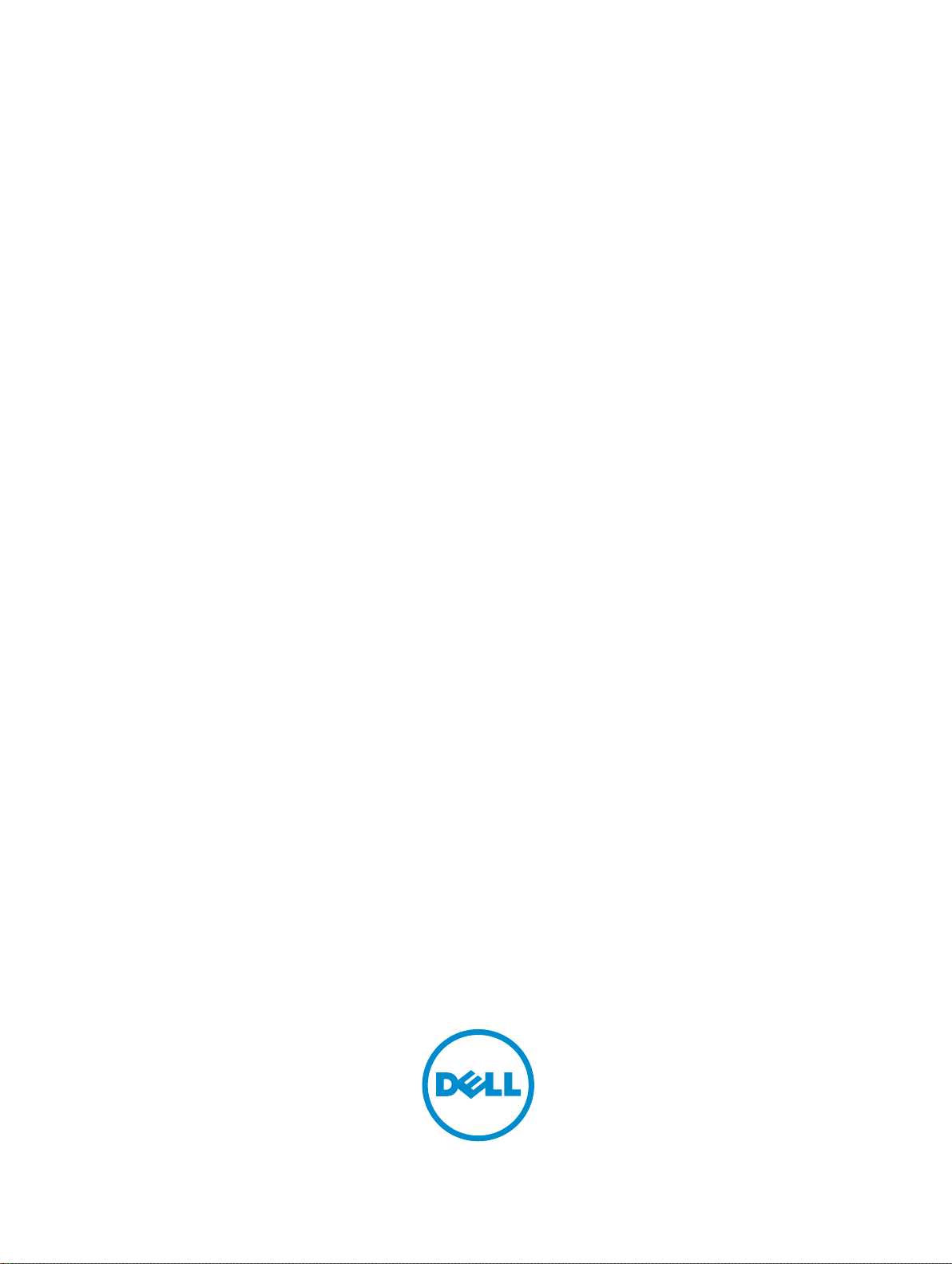
Windows Storage Server 2012 R2 を実行する
Dell PowerVault Network Attached Storage
(NAS)システム
管理者ガイド
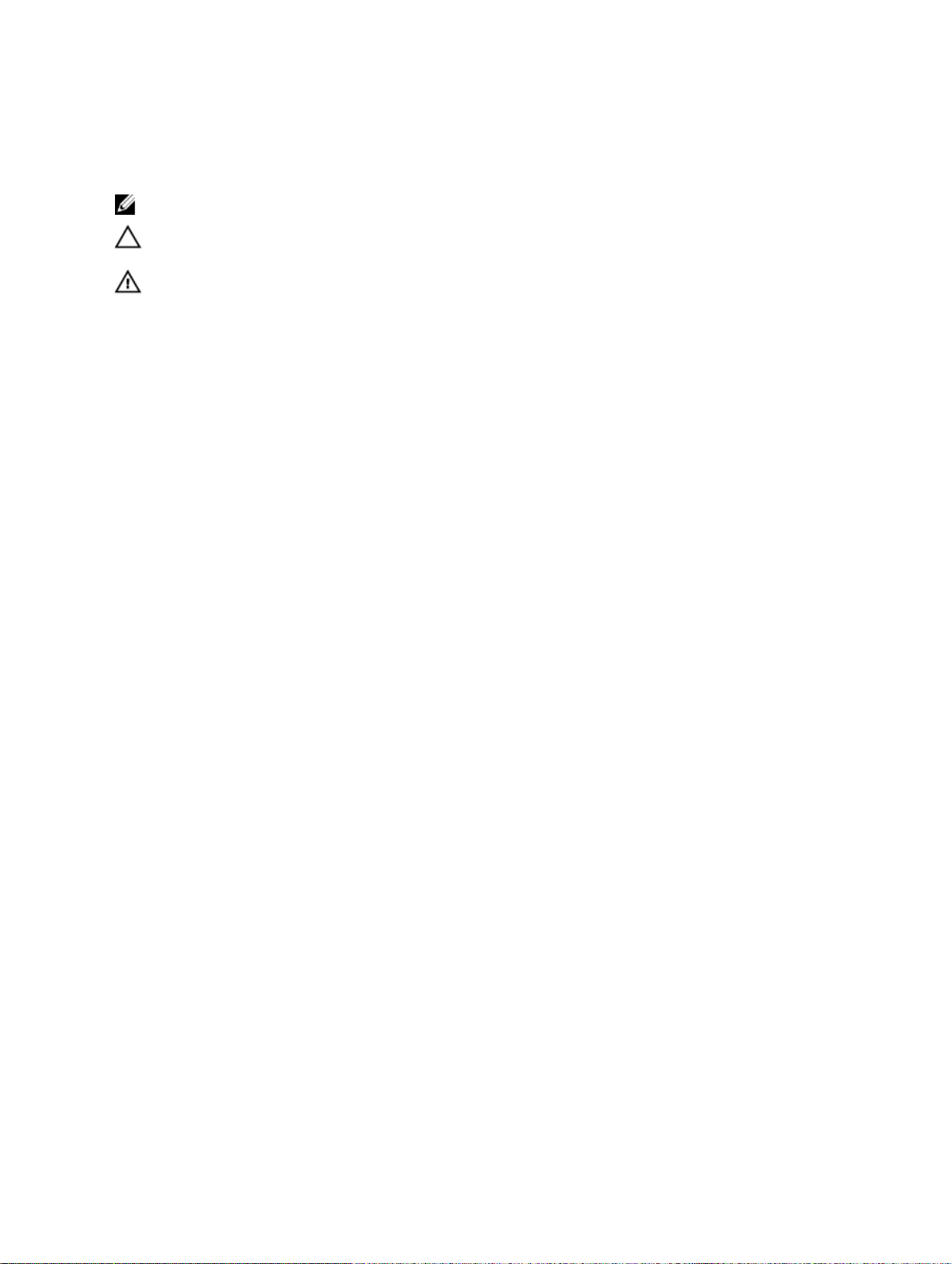
メモ、注意、警告
メモ: コンピュータを使いやすくするための重要な情報を説明しています。
注意: ハードウェアの損傷やデータの損失の可能性を示し、その問題を回避するための方法を説明して
います。
警告: 物的損害、けが、または死亡の原因となる可能性があることを示しています。
Copyright © 2014 Dell Inc. All rights reserved. この製品は、米国および国際著作権法、ならびに米国および国際知的財産
法で保護されています。Dell™、およびデルのロゴは、米国および / またはその他管轄区域における Dell Inc. の商標です。
本書で使用されているその他すべての商標および名称は、各社の商標である場合があります。
2014 - 02
Rev. A00
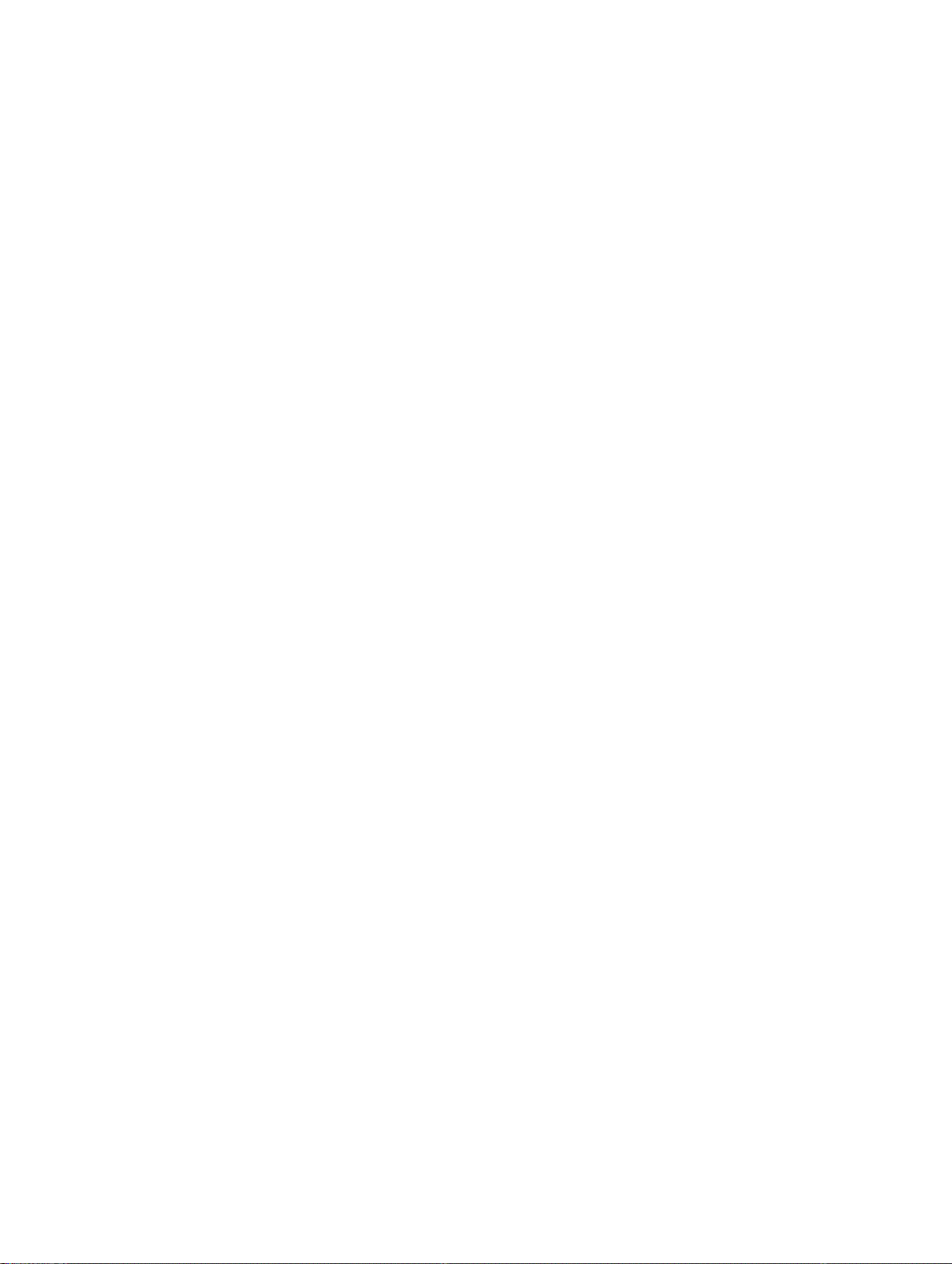
目次
1 概要................................................................................................................................7
iSCSI 展開............................................................................................................................................... 7
サポートされる Dell のハードウェアおよびソフトウェア................................................................... 8
お使いのシステムに事前インストールされた役割およびサービス設定...............................................8
役割と役割サービス.........................................................................................................................8
機能.................................................................................................................................................. 9
デルへのお問い合わせ......................................................................................................................... 10
関連マニュアル....................................................................................................................................10
システムサービスタグの位置...............................................................................................................11
お使いのシステム向けのドライバおよびファームウェアのダウンロード..........................................11
マニュアルのフィードバック...............................................................................................................11
2 NAS システムの初期設定........................................................................................ 13
サーバーマネージャーの役割、役割サービス、および機能............................................................... 13
サーバーマネージャーの起動と終了..............................................................................................14
サーバーマネージャー役割、役割サービス、および機能のインストールまたはアンインストール.14
お使いの NAS システム用の管理ツールへのアクセス........................................................................ 14
コンピュータの管理へのアクセス.......................................................................................................14
システムツール.............................................................................................................................. 15
記憶域............................................................................................................................................. 15
サービスとアプリケーション.........................................................................................................15
ワークフォルダー.................................................................................................................................16
ワークフォルダーのインストール................................................................................................. 16
ワークフォルダーの同期共有の作成..............................................................................................17
新しい DFS 名前空間の作成.................................................................................................................17
新しい DFS レプリケーショングループの作成....................................................................................17
ディスプレイへの DFS 名前空間の追加...............................................................................................17
ディスプレイへのレプリケーショングループの追加..........................................................................18
ファイルサーバーリソースマネージャ(FSRM)............................................................................... 18
マルチパス I/O(MPIO).................................................................................................................... 18
MPIO でのデバイスの管理.............................................................................................................19
3 NAS システムの管理................................................................................................ 21
Dell OpenManage Server Administrator............................................................................................. 21
管理用リモートデスクトップ.............................................................................................................. 21
リモートデスクトップ接続のアクティブ化.................................................................................. 22
リモートデスクトップ接続の作成と保存......................................................................................22
NAS オペレーティングシステムの再インストール.............................................................................23

4 NAS システムの使い方............................................................................................25
サーバーメッセージブロック共有の作成............................................................................................25
メッセージブロック共有の変更.......................................................................................................... 25
NFS 共有.............................................................................................................................................. 26
Windows 2003 ドメインコントローラをアイデンティティマッピングのソースにする.................. 26
アイデンティティマッピングソースとしての Windows 2008 ドメインコントローラ.....................26
アイデンティティマッピングソースとしての Windows 2012 ドメインコントローラ......................27
アイデンティティマッピングソースとしてのユーザー名マッピングサーバー..................................27
アイデンティティマッピングソースとしての AD LDS.......................................................................28
NFS 用サービスのための AD LDS 設定............................................................................................... 29
AD LDS サーバーロールのインストール.............................................................................................29
新規 AD LDS インスタンスの作成.......................................................................................................30
NFS ユーザーマッピングのサポートのための AD LDS スキーマの拡張.............................................31
AD LDS インスタンス用のデフォルトインスタンス名の設定.............................................................31
Active Directory スキーマの拡張........................................................................................................ 32
UNIX ベースシステムから Windows ベースシステムへのユーザーおよびグループアカウント
マップの追加........................................................................................................................................33
識別名または名前付けコンテキストへの接続.....................................................................................33
ユーザーアカウントマップの追加.......................................................................................................34
グループアカウントマップの追加.......................................................................................................34
ADS LDS ネームスペースオブジェクトへの適切なアクセスの承認...................................................34
マッピングソースの設定..................................................................................................................... 35
NFS アカウントマッピング問題のためのデバッグメモ......................................................................35
NFS 用のサーバー再起動..................................................................................................................... 35
NFS 共有の作成................................................................................................................................... 36
ファイルサーバーリソースマネージャを使用したクォータおよびファイルスクリーンの作成........36
新規ボリュームの作成......................................................................................................................... 37
ボリュームの管理................................................................................................................................ 37
ボリュームの拡張................................................................................................................................ 37
Windows インタフェースを使用したベーシックボリュームの拡張............................................38
CLI を使用したベーシックボリュームの拡張............................................................................... 38
ボリュームの縮小................................................................................................................................ 38
ボリュームを圧縮する際の追加注意事項......................................................................................38
ボリュームの削除................................................................................................................................ 39
ボリュームを削除する際の追加情報............................................................................................. 39
データ重複排除....................................................................................................................................39
共有フォルダのシャドウコピーの有効化および設定......................................................................... 40
Windows Server バックアップ機能を使用したサーバーバックアップの実行...................................40
バックアップするボリュームの選択................................................................................................... 41
ストレージの場所の選択......................................................................................................................41
NIC チーミング....................................................................................................................................42
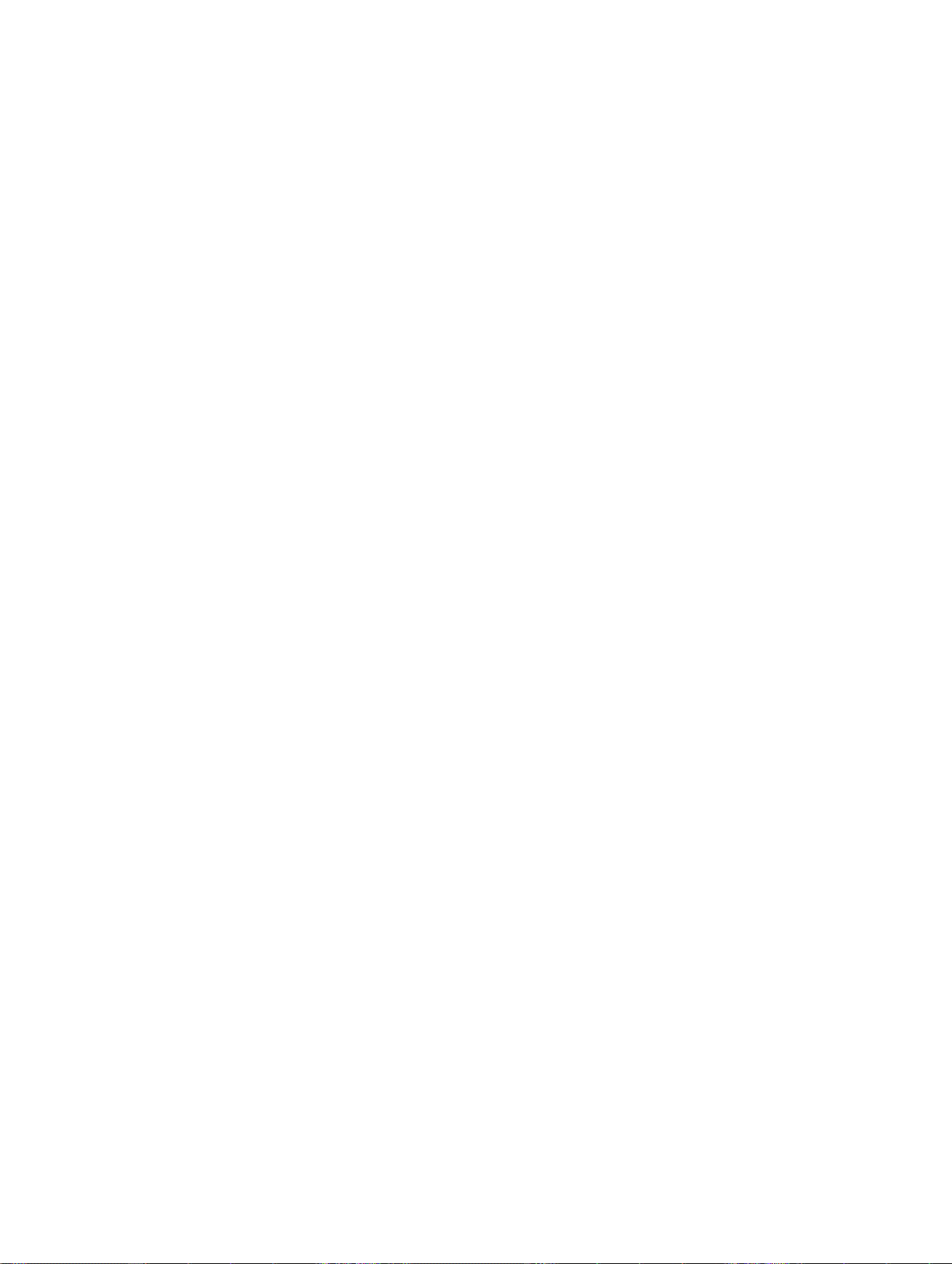
サーバーでの NIC チーミングの設定............................................................................................ 42
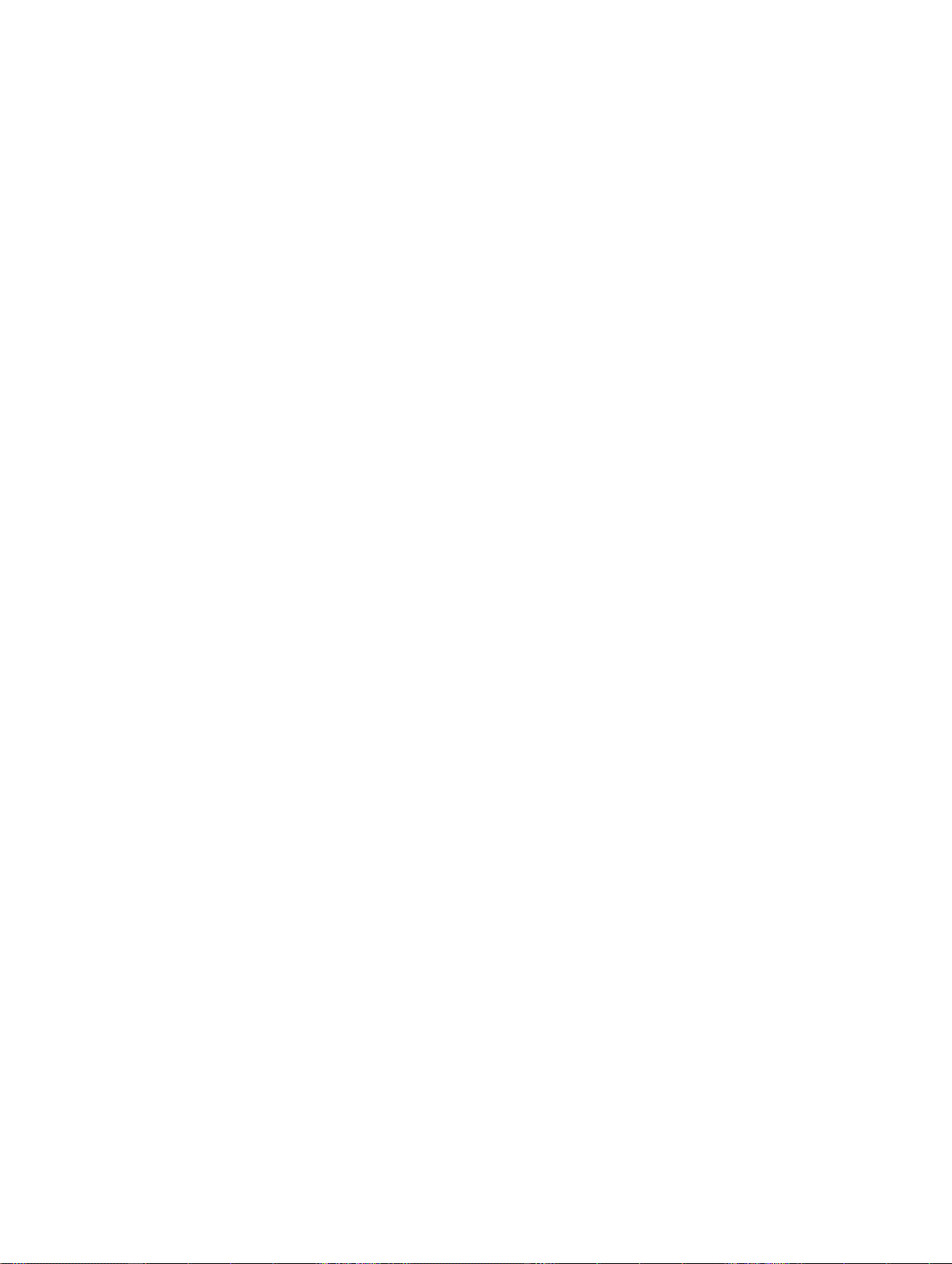
6
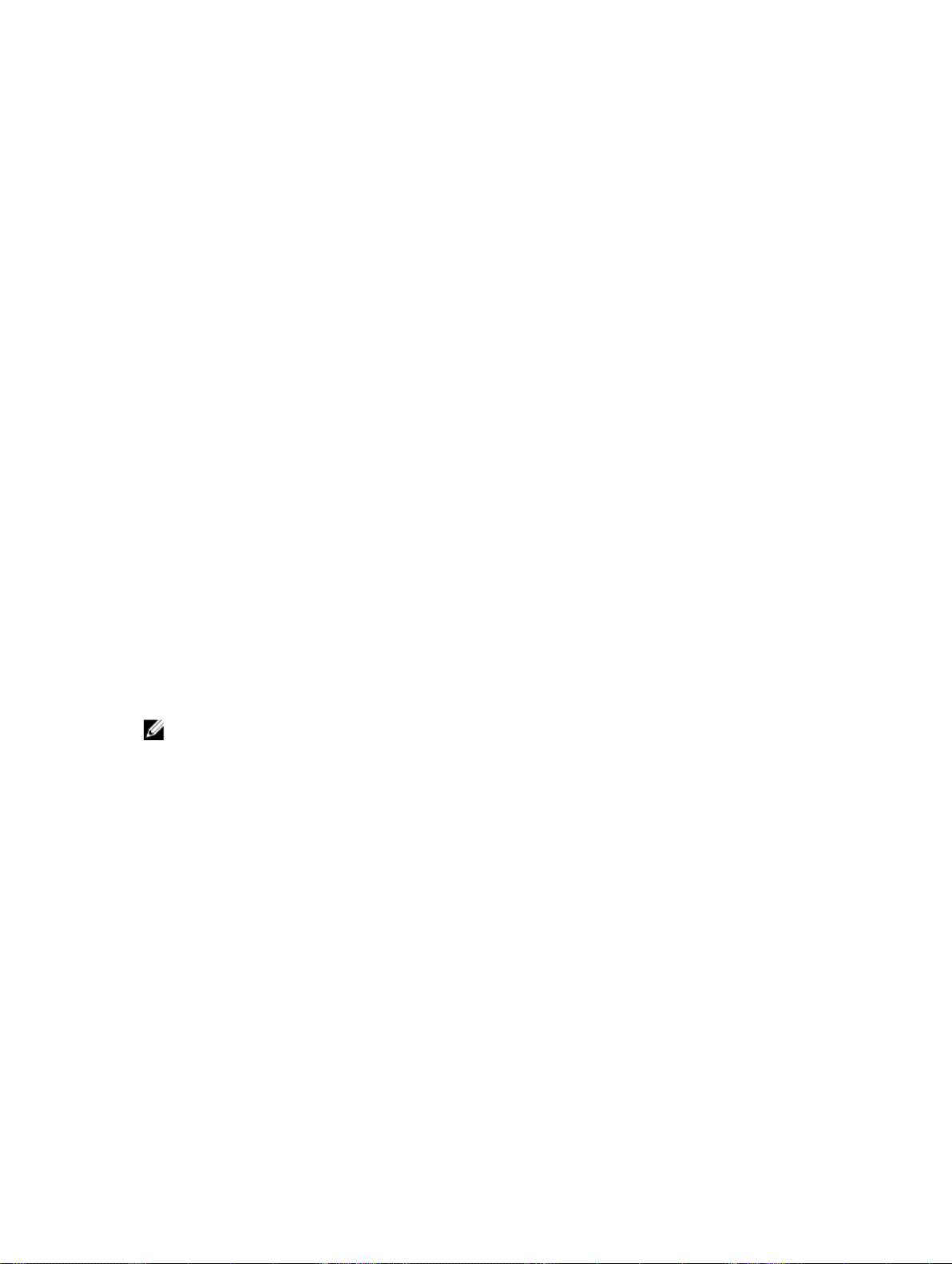
1
概要
Windows Storage Server 2012 R2 は、高レベルのパフォーマンスと信頼性を実現する高機能ストレージおよ
びファイルサービスソリューションです。
実行する Dell Network Attached Storage(NAS)システムは、コスト効率が非常に優れており、ストレージ
機能を持つ共有ストレージソリューションの提供に役立ちます。
新機能と機能性は次のとおりです。
• データ重複排除 — ボリュームレベルで、少ない物理スペースを使用してより多くのデータを保存します。
データの重複排除は、データの重複チャンクを識別して、各チャンクのコピーを
ピーのデータチャンクは、チャンクの 1 つのコピーへの参照で置き換えられます。
• ストレージ容量 — ストレージプールを含むストレージ管理機能を提供します。
• ファイルサーバーリソースマネージャ(FSRM) および ファイルサーバー向けボリュームシャドウコピ
ーサービス(VSS)エージェントサービス — ファイルサーバーにデータファイルを保存するアプリケー
ションのボリュームシャドウコピーの作成が可能になります。
• 拡張ストレージプロトコル:
– サーバーメッセージブロック 3.0(SMB) — ネットワーク共有にファイルサービス、帯域幅制限管
理、およびスケールアウトしたファイルサーバーの改良された再バランスを提供します。
– ネットワークファイルシステム(NFSv4) — NFS プロトコルを使用する UNIX システムとファイルを
共有します。
– iSCSI Software Target — TCP/IP ネットワーク経由のストレージと強化された仮想ディスクストレ
ージ機能を提供し、
換します。
• Resilient File System(ReFS) — データの整合性、可用性、および拡張性を向上させます。
Windows サーバーを共有ブロックストレージを提供するストレージデバイスに変
Windows Storage Server 2012 R2 オペレーティングシステムを
1 つ保持します。冗長コ
メモ: 現在、Windows Storage Server 2012 R 2、Windows Storage Server 2012 および Windows Server
2008 R 2 オペレーティングシステムが利用できます。
iSCSI 展開
Windows Storage Server 2012 R2 では、iSCSI Software Target が サーバーマネージャー に統合されていま
す。iSCSI にアクセスするには、サーバーマネージャー で ファイルサービスと記憶域サービス をダブルクリ
ックします。
iSCSI Software Target は次の機能を提供します。
• ディスクレスネットワークブート機能
• 継続的な可用性設定
• オペレーティングシステムストレージにおけるコスト節約
• よりセキュアで管理が容易な制御されたオペレーティングシステムイメージ
• 迅速なリカバリ
• データ破損の保護
• Windows iSCSI イニシエータ以外のイニシエータをサポートする異種ストレージ
7
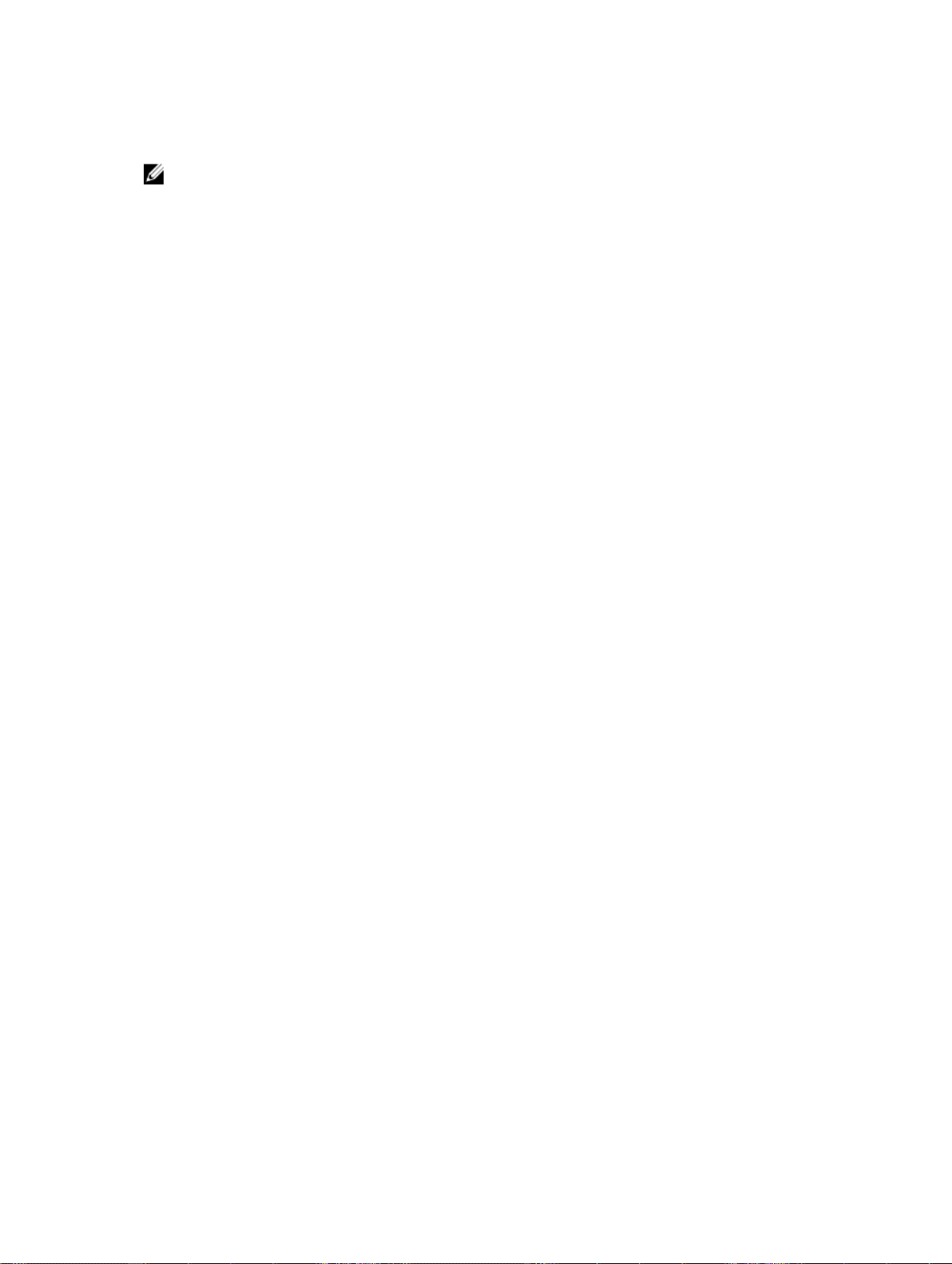
• Windows Server を実行するシステムのネットワークアクセスが可能なブロックストレージデバイスへ
の変換
メモ: iSCSI ターゲットサーバーを PowerVault ストレージシステム用に 設定するには、
technet.microsoft.com/en-us/library/hh848268 を参照してください。
サポートされる Dell のハードウェアおよびソフトウェア
Microsoft Windows Storage Server 2012 R2 オペレーティングシステムを実行する Dell NAS システムは次
のとおりです。
• Dell PowerVault NX3300
• Dell PowerVault NX3200
• Dell PowerVault NX400
Dell PowerVault NX3300、NX3200、および NX400 システムは次の Windows Storage Server 2012 R2 エデ
ィションをサポートします。
• Microsoft Windows Storage Server 2012 R2、Workgroup Edition、x64
• Microsoft Windows Storage Server 2012 R2 R2、Workgroup Edition、x64
お使いのシステムに事前インストールされた役割およびサー ビス設定
ユーザー組織の要件に応じて、サーバー役割、役割サービス、および機能がお使いのシステムに事前インス
トールおよび設定されています。
役割と役割サービス
事前インストールされている役割と役割サービスは次のとおりです。
ファイルサービ
スと記憶域サー
ビス
ファイルサービ
スと iSCSI サー
ビス
ファイルサーバ
ー
データ重複排除 ボリュームレベルで機能し、モードデータを通常より少ない物理容量に保存します。
DFS 名前空間 異なるサーバーにある共有フォルダを 1 つ、または複数の論理的に構築された名前空
DFS レプリケー
ション
ファイルサーバーとストレージを管理します。
NFS プロトコルを使用して、ファイルサーバーとストレージの管理、ファイルのレプ
リケーションとキャッシュ、ディスク容量使用率の削減、およびファイルの共有を行
います。
共有フォルダを管理し、ユーザーがネットワークからシステム上のファイルにアクセ
スすることを可能にします。
データ重複排除は重複したデータチャンクを識別し、各チャンクの単一コピーを維持
します。冗長コピーが単一コピーの参照に置き換わります。
間にグループ化します。
複数サーバー上のフォルダを、ローカルまたはワイドエリアネットワーク(WAN)接
続を介して同期化します。
8
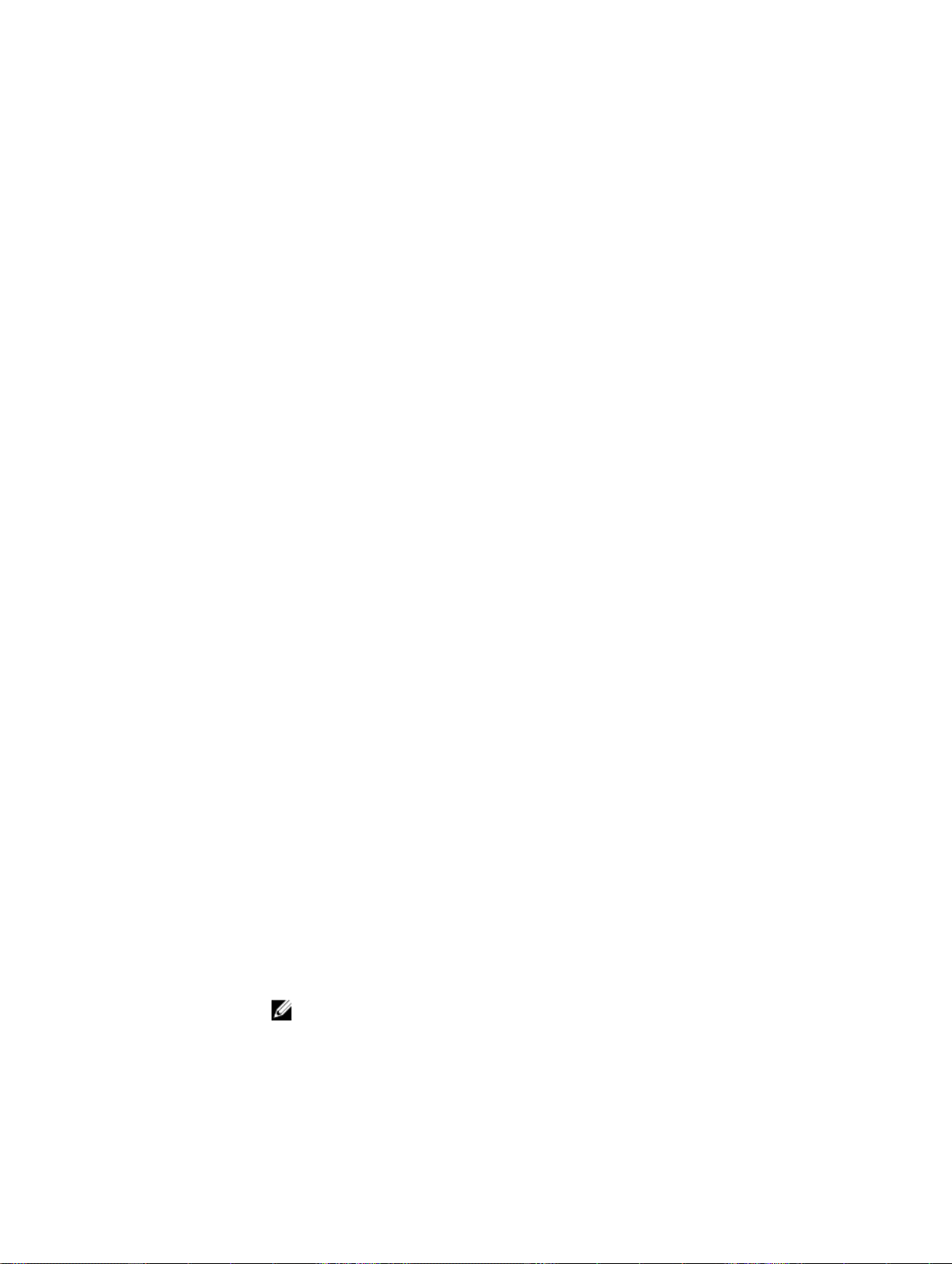
ファイルサーバ
ーリソースマネ
ージャ(FSRM)
タスクおよびストレージレポートのスケジュール、ファイルの分類、クォータの設定、
およびファイルスクリーンポリシーの定義を行うことによって、ファイルサーバー上
のファイルとフォルダを管理します。
ファイルサーバ
ー VSS エージ
ェントサービス
iSCSI ターゲッ
トサーバー
iSCSI ターゲッ
トストレージプ
ロバイダ
および VSS ハ
ードウェアプロ
バイダ)
NFS 用サーバー UNIX ベースのシステム、および NFS プロトコルを使用するその他のシステムとファ
ワークフォルダ
ー
記憶域サービス ストレージ管理機能を提供します。
(VDS
ファイルサーバーにデータファイルを保存するアプリケーションのボリュームシャド
ウコピーを実行します。
iSCSI ターゲットにサービスと管理を提供します。
iSCSI ターゲットに接続されたサーバー上のアプリケーションが、iSCSI 仮想ディスク
上のデータのボリュームシャドウコピーを実行することを可能にします。
イルを共有します。
ユーザーがネットワーク内部からまたはインタネットからファイルにアクセスするか
に関わらず、ユーザーの作業ファイルにさまざまなデバイスからアクセスし、同期を
保てるようにします。
機能
事前インストールされた機能は次のとおりです。
.NET
Framework 3.5
(.NET 2.0 と
3.0 を含む)およ
び 4.5 機能
フェールオーバ
ークラスタリン
グ
マルチパス I/O Windows で、ひとつのストレージデバイスへの複数データパスの使用に対するサポー
Remote Server
Administration
Tools(RSAT)
SMB 1.0/CIFS
ファイル共有の
サポート
Windows Communication Foundation(WCF)アクティブ化サービスを使用する機
能で、
HTTP または TCP プロトコルを使用することによって、ネットワーク上でアプ
リケーションをリモートに呼び出します。
複数のサーバーが高可用性を提供するために連携します。
トを提供します。
役割と機能をリモートで管理します。
ファイル共有プロトコルおよびコンピュータブラウザプロトコルをサポートしていま
す。
メモ: SMB 1.0 は、Windows Storage Server 2012 R2 向けのオプション機能です。
9
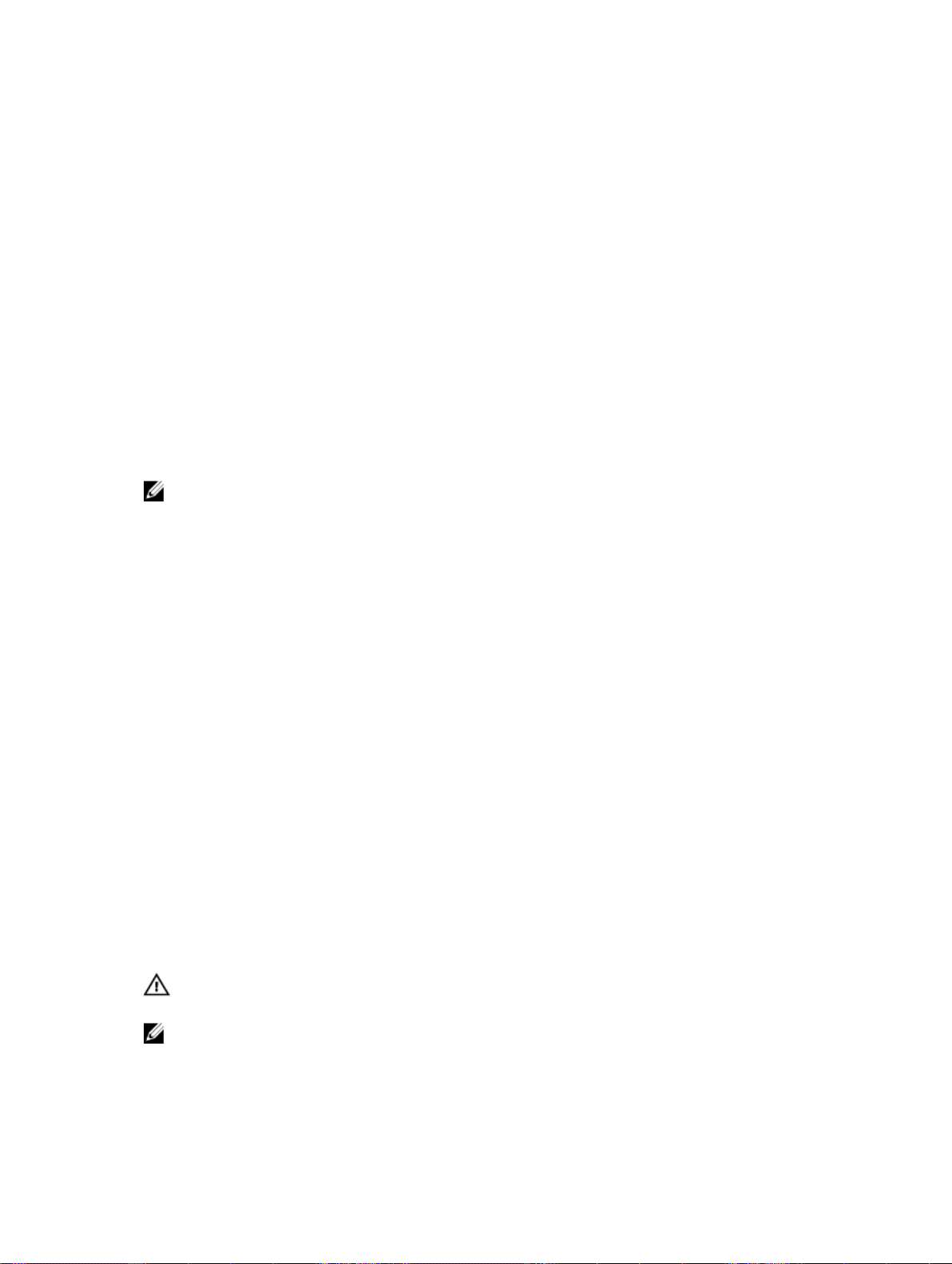
ユーザーインタ
フェースとイン
フラストラクチ
ャ
使用可能なユーザーエクスペリエンスおよびインフラストラクチャオプションを提供
します。
Windows
PowerShell
(Windows
PowerShell
4.0、2.0 エンジ
ンおよび
PowerShell ISE
を含む)
WoW64 サポー
ト
何百もの組み込みコマンドによってローカルおよびリモート管理を自動化します。
Server Core インストールでの 32 ビットアプリケーションの実行をサポートします。
デルへのお問い合わせ
メモ: デルでは、オンラインおよび電話ベースのサポートとサービスオプションをいくつかご用意して
います。アクティブなインターネット接続がない場合は、 ご購入時の納品書、出荷伝票、請求書、ま
たはデル製品カタログで連絡先をご確認いただけます。これらのサービスは国および製品によって異
なり、お住まいの地域では一部のサービスがご利用いただけない場合があります。
デルのセールス、テクニカルサポート、またはカスタマーサービスへは、次の手順でお問い合わせいた
だけます。
1. dell.com/support にアクセスします。
2. お住まいの国を、ページ左上のドロップダウンメニューから選択します。
3. カスタマイズされたサポートを利用するには、次の手順に従います。
a) Enter your Service Tag(サービスタグの入力)フィールドに、お使いのシステムのサービスタグを
入力します。
b) Submit(送信)をクリックします。
さまざまなサポートのカテゴリのリストが掲載されているサポートページが表示されます。
4. 一般的なサポートを利用するには、次の手順に従います。
a) 製品カテゴリを選択します。
b) 製品セグメントを選択します。
c) お使いの製品を選択します。
さまざまなサポートのカテゴリのリストが掲載されているサポートページが表示されます。
関連マニュアル
警告: システムに付属のマニュアルで安全および認可機関に関する情報を参照してください。保証に関
する情報は、この文書に含まれている場合と、別の文書として付属する場合とがあります。
メモ: PowerVault 向けの全マニュアルについては、dell.com/powervaultmanuals にアクセスし、シス
テムのサービスタグを入力してお使いのシステムのマニュアルを入手してください。
10
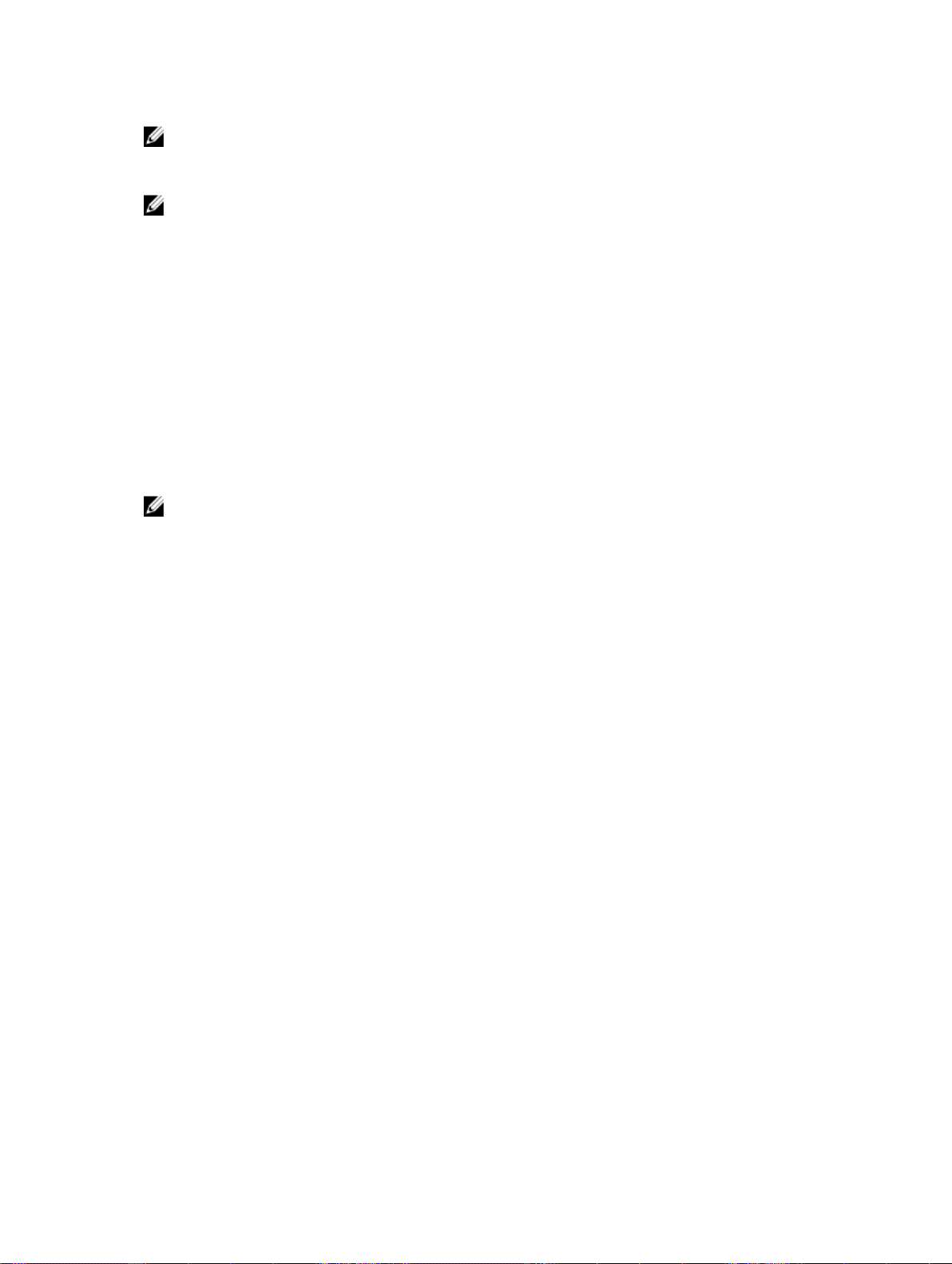
メモ: Dell OpenManage の全マニュアル(『Dell OpenManage Server Administrator User Guide』(Dell
OpenManage Server Administrator
アクセスしてください。
メモ: オペレーティングシステムの全マニュアルは、dell.com/operatingsystemmanuals にアクセスし
てください。
製品のマニュアルには次が含まれます。
• 『Getting Started Guide』(はじめに)— システム機能、システムのセットアップ、および技術仕様の概要
を提供します。このマニュアルもシステム同梱です。
• 『Owner’s Manual』(オーナーズマニュアル)— システムの機能、システムのトラブルシューティング方
法、およびシステムコンポーネントの取り付けまたは交換方法について説明しています。
• 『Administrator’s Guide』(管理者ガイド) — お使いのシステムの設定および管理についての情報を提供
します。
• 『Troubleshooting Guide』(トラブルシューティングガイド)— ソフトウェアおよびシステムのトラブル
シューティングに関する情報を提供します。
• 『Dell OpenManage Server Administrator User’s Guide』(Dell OpenManage Server Administrator ユーザ
ーズガイド)— PowerVault NAS 管理のための OpenManage Server Administrator の使用に関する情報
を提供します。
メモ: アップデートには他の文書の内容を差し替える情報が含まれている場合がよくあることから、
dell.com/support/manuals でアップデートがないかどうかを常に確認し、最初にお読みください。
ユーザーガイド)を含む)は、dell.com/openmanagemanuals に
システムサービスタグの位置
お使いのシステムは一意のエクスプレスサービスコードおよびサービスタグ番号によって識別されます。エ
クスプレスサービスコードおよびサービスタグは、システム前面で情報タグを引き出して確認します。また
は、システムのシャーシに貼られたシールに情報が記載されている場合があります。この情報は、電話によ
るサポートのお問い合わせを、デルが適切な担当者に転送するために使用されます。
お使いのシステム向けのドライバおよびファームウェアのダ ウンロード
お使いのシステムをアップグレードする際には、dell.com/support から最新の BIOS、ドライバ、およびシ
ステム管理ファームウェアをダウンロードし、システムにインストールすることをお勧めします。
マニュアルのフィードバック
本マニュアルに対するフィードバックは、documentation_feedback@dell.com まで E-メールを送信して
ください。または、デルマニュアルページにある Feedback(フィードバック)リンクをクリックして、フ
ォームに入力し、
Submit(送信)をクリックしてフィードバックを送信していただくこともできます。
11
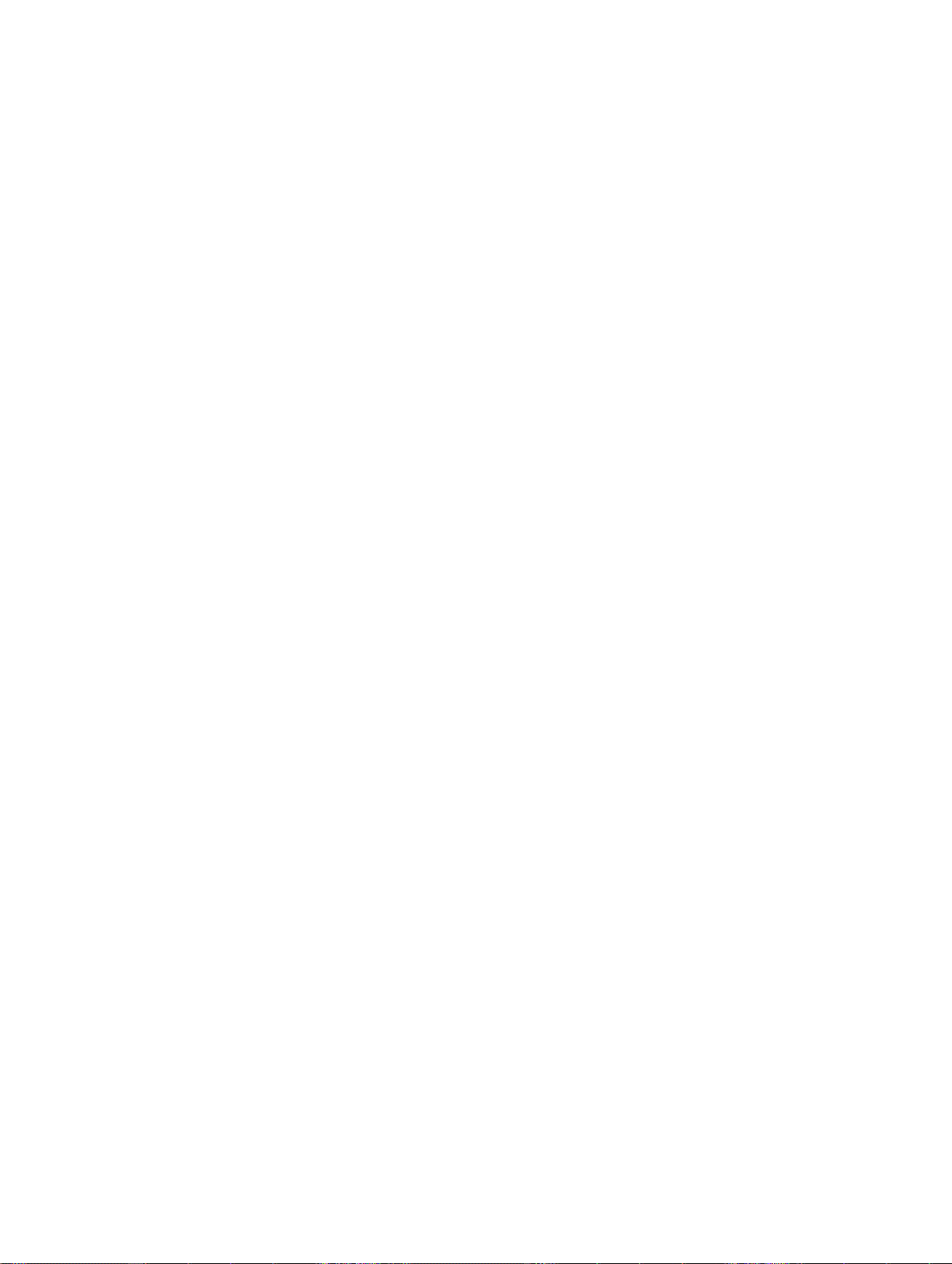
12
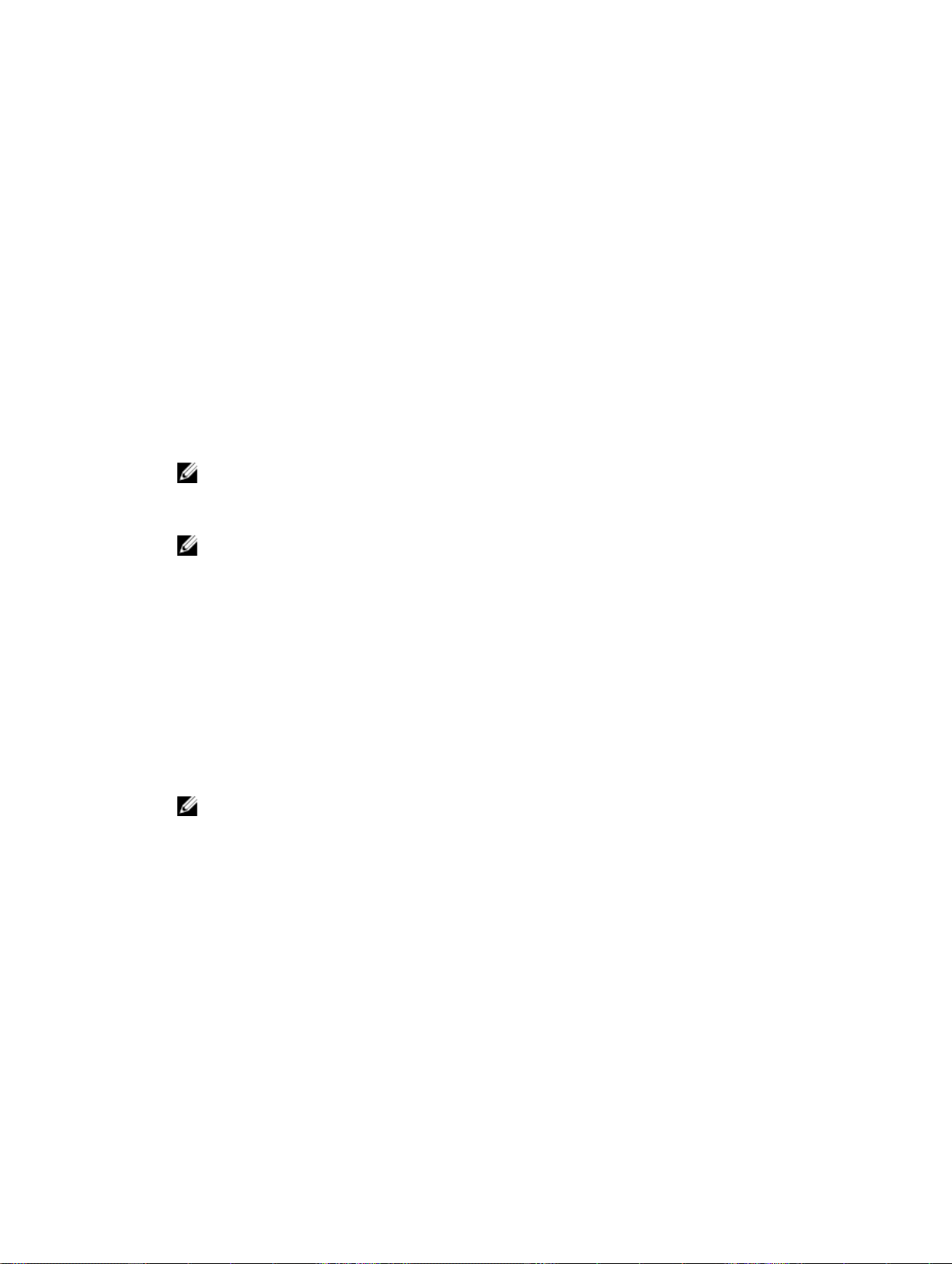
2
NAS システムの初期設定
NAS システムの初期設定には次の手順が含まれます。
• iSCSI を使用したシステムまたはソリューションのケーブル配線
• NAS ソリューションの電源投入と接続
• サーバーマネージャー を使用したシステム設定
NAS システムの初期設置を完了するには、次の手順を実行します。
1. Windows Storage Server 2012 R2 を実行する NAS システムを初めて起動するときは、デフォルトパス
ワード 画面で OK を押してください。
メモ: パスワードを変更する前に、システム言語をご希望に応じて変更するようにしてください。
2. デフォルト言語を変更するには、C:\Dell_OEM\MUI に移動し、適切な言語バッチファイルを実行しま
す。画面に表示されるプロンプトに従って、ご希望の言語をインストールしてください。
メモ: お使いのシステムは、デフォルトのユーザー名 administrator およびパスワード
Stor@ge! で設定されています。
3. システム管理者パスワードを変更するには、<Ctrl><Alt><Del> を押して、パスワードの変更 をクリック
します。
初回ログオン時には、サーバーマネージャー が自動的に起動します。
4. サーバーマネージャー で、このローカルサーバーの構成 をクリックし、次を行います。
– コンピュータ名の変更
– ドメインの指定
– Windows の最新アップデートのチェック
– タイムゾーンの指定
– リモートデスクトップの設定
メモ: 画面左下の隅をクリックして スタート 画面を確認し、特定のアプリケーションに移動しま
す。
サーバーマネージャーの役割、役割サービス、および機能
サーバーマネージャー は、サーバーへの物理的なアクセスや、Remote Desktop プロトコル(RDP)接続な
しでデスクトップからリモートおよびローカルサーバーを管理する管理コンソールです。
Server 2012 R2 の サーバーマネージャー は、アプリケーションをタイル型インタフェースと色で表示するメ
トロユーザーインタフェース(MUI)スタイルで完全に再設計されています。
システムマネージャーでは次が可能です。
• サーバープールにリモートサーバーを追加する。
• サーバーグループを作成または編集する(特定の目的、または地理的位置のため)。
• 役割、役割サービス、および機能をインストールまたはアンインストールし、ローカルまたはリモートサ
ーバーを表示したり変更する。
Windows Storage
13

• お使いのサーバーと役割のステータスをリモートで取得する。
サーバーステータスの特定、重大イベントの識別、設定問題や不具合の分析とトラブルシューティングを
•
行う。
• サーバーマネージャー ダッシュボードに表示されるイベント、パフォーマンスデータ、サービス、およ
び Best Practices Analyzer(BPA)結果をカスタマイズ。
• タスクを複数サーバーで一斉に実行する。
サーバーマネージャーの起動と終了
サーバーマネージャー は、システム管理者がシステムにログオンするとデフォルトで起動されます。サーバ
ーマネージャー を閉じた場合は、次の方法のいずれかで再起動することができます。
• Windows のスタート画面で サーバーマネージャー タイルをクリック。
• Windows タスクバーで サーバーマネージャー アイコンをクリック。
• Windows PowerShell 環境のコマンドプロンプトで servermanager(大文字と小文字を区別します)と
入力。
サーバーマネージャー を終了するには、サーバーマネージャー ウィンドウを閉じます。
サーバーマネージャー役割、役割サービス、および機能のイ ンストールまたはアンインストール
Windows Storage Server 2012 R2 では、サーバーマネージャー コンソールと サーバーマネージャー 用
Windows PowerShell コマンドレットによって、役割、役割サービス、および機能のインストールが可能に
なります。複数の役割と機能は、
使用することでインストールできます。
役割と機能の追加ウィザード または Windows PowerShell セッションを
メモ: 役割と機能の追加ウィザード および Windows PowerShell コマンドレットを使用した役割、役
割サービス、および機能のインストールまたはアンインストールについては、 technet.microsoft.com/
en-us/library/hh831809.aspx#BKMK_installarfw
を参照してください。
お使いの NAS システム用の管理ツールへのアクセス
多くの Microsoft 管理コンソール(MMC)スナップインは、管理ツール フォルダにリストされています。
管理ツールフォルダにアクセスするには、次の手順のいずれかを行ってください。
• サーバーマネージャー メニューバーで ツール をクリックして管理ツールにアクセスします。
• Windows ロゴキーを押します。スタートメニューで 管理ツール タイルをクリックします。
• スタートメニューから コントロールパネル を開き、システムとセキュリティ → 管理ツール とクリック
します。
コンピュータの管理へのアクセス
コンピューターの管理 ツールにアクセスするには、サーバーマネージャー メニューバーで コンピューター
の管理 をクリックします。すべてのツールが 3 つのグループに分別された コンピューターの管理 ウィンド
ウが表示されます。これらのツールを以下で説明します。
14

システムツール
タスクスケジュ
ーラ
イベントビュー
ア
共有フォルダー システム上のファイルを一元的に管理するために使用されます。共有フォルダでは、
ローカルユーザ
ーとグループ
パフォーマンス リアルタイム、またはログを使用してパフォーマンスを監視するために使用されます。
デバイスマネー
ジャ
システムが特定の時刻に自動的に実行する新規タスクの作成と、ベーシックタスクの
管理を行います。作成されたタスクはタスクスケジューラライブラリに保存されま
す。また、タスクステータス および失効していない アクティブなタスク も追跡しま
す。
カスタムビューを作成またはインポートし、特定のノードやログで発生したイベント
を表示するために使用されます。また、管理ログの概要、最近表示されたノード、お
よび ログ概要 も表示されます。
オープンファイルとユーザーの表示と管理の他、ファイル共有の作成、および許可の
設定を行うことができます。
コンピュータ上にローカルに保存されたユーザーとグループの作成と管理に使用され
ます。
結果を分析し、レポートを表示するため、設定データが収集され、イベントがトレー
スされます。
ハードウェアの取り付け、およびそのハードウェアが Windows オペレーティングシ
ステムと通信できるようにするデバイスドライバソフトウェアをサポートするテクノ
ロジを管理します。
記憶域
Windows
Server
バックア
ップ
毎日のバックアップおよびリカバリニーズのために、コマンドラインツールと
Windows PowerShell コマンドレットを使用する機能です。データのバックアップ
は、ローカルおよびオンラインで実行することができます。Windows Server バック
アップ を実行するには、Windows Server バックアップ 機能をインストールする必要
があります。
ディスクの管理 ハードディスクと、それらに含まれるボリュームまたはパーティションを管理するた
めのシステムユーティリティです。ディスクの管理では、仮想ハードディスクの作成
とアタッチ、ディスクの初期化、ボリュームの作成、および FAT、FAT32、または
NTFS ファイルシステムでのボリュームのフォーマットを行うことができます。ま
た、ほとんどのディスク関連タスクを、システムを再起動したりユーザーの作業を中
断することなく実行するためにも役立ちます。多くの設定変更はただちに適用されま
す。
サービスとアプリケーション
ルーティングと
リモートアクセ
スサービス
サービス ファイルサービス、イベントログなど、ローカルまたはリモートコンピュータで実行
Direct Access、ルーティング、およびリモートアクセスの 3 つのネットワークサービ
スをひとつの統合サーバー役割に組み合わせるテクノロジです。
されるサービスの管理に使用されます。 サービスは sc config コマンドを使用し
て管理することもできます。
15

ワークフォルダー
ワークフォルダーは、Windows Storage Server 2012 R 2 を使用しているファイルサーバー向けの役割サービ
スです。
ワークフォルダーは、ユーザーが個人のシステムまたは、個人のデバイス持参(bring-your-own-device、
BYOD) と呼ばれる、任意の場所からワークデバイスでファイルを保存したりアクセスすることを可能にし
ます。ワークフォルダーは、フォルダーリダイレクション、オフラインファイル、ホームフォルダの既存の
展開を含めて展開できます。ユーザーファイルは、
す。ワークフォルダーの詳細については、technet.microsoft.com/en-us/library/dn265974.aspx を参照し
てください。
ワークフォルダーのインストール
ワークフォルダーをインストールするには、次の手順を実行します。
1. サーバーマネージャー メニューバーで、管理 → 役割と機能の追加 とクリックします。
役割と機能の追加ウィザード が表示されます。
2. 次へ をクリックします。
メモ: 開始する前に ウィンドウで、インストールする役割と機能の対象サーバーとネットワーク環
境を確認してください。
3. インストールの種類の選択 ウィンドウで 役割ベースまたは機能ベースのインストール を選択して役割
または機能の全部分をインストール、または リモートデスクトップサービスのインストール を選択し
て、仮想マシンベースのデスクトップインフラストラクチャ、またはリモートデスクトップサービス用
のセッションベースのデスクトップインフラストラクチャのいずれかを選択し、次へ をクリックしま
す。
同期共有
と呼ばれるサーバー上のフォルダに保存されま
4. 対象サーバーの選択 ウィンドウで、サーバープールからサーバーを選択するか、Windows Storage
Server 2012 R2 がすでにインストールされているオフライン仮想ハードディスク(VHD)を選択し、次
へ をクリックします。
5. サーバーの役割の選択 ウィンドウで、 ファイル サービスおよびストレージ サービス → ファイル サー
ビスおよび iSCSI サービス → ワークフォルダー を選択します。
ワークフォルダーに必要な機能を追加しますか? というポップアップウィンドウが表示されます。
6. ワークフォルダーのインストールに追加機能が必要な場合は、機能の追加 をクリックして続行し、次へ
をクリックします。
7. ワークフォルダー ウィンドウで概要情報を確認し、次へ をクリックします。
8. インストールオプションの確認 ウィンドウで情報メッセージをすべて読み、インストール をクリックし
ます。
9. インストールの結果 ウィンドウを確認し、インストールが正常に行われたことを確認します。
10. 閉じる をクリックしてウィザードを終了します。
ワークフォルダー の役割は、 Server Manager → ファイル サービスおよびストレージ サービス フォル
ダ内に作成されます。
16

ワークフォルダーの同期共有の作成
ワークフォルダーの同期共有を作成するには:
1. サーバーマネージャー で、ファイル サービスおよびストレージ サービス → ワークフォルダー と進みま
す。
ワークフォルダー のページに、ユーザー、ボリューム および クォータ ペインが表示されます。
2. 新しい同期共有を作成するには、ワークフォルダー セクションで次の手順のいずれかを実行します。
– ワーク フォルダーの同期共有を作成するには、新しい同期共有ウィザードを開始してください。 の
リンクをクリックします。
– タスク ドロップダウンメニューから 新しい同期共有 を選択します。
新しい同期共有ウィザード ウィンドウが表示されます。
3. ウィザードの手順に従って、ワークフォルダー用の新しい同期共有を作成します。
導入
の詳細については、technet.microsoft.com/en-us/library/dn528861.aspx#step3 を参照してくだ
さい。
ワークフォルダーの
新しい DFS 名前空間の作成
新しい DFS 名前空間を作成するには、次の手順を実行します。
1. サーバーマネージャー メニューバーで、ツール → DFS の管理 とクリックします。
DFS の管理 ウィンドウが表示されます。
2. アクション で、新しい名前空間 をクリックします。
新しい名前空間ウィザード が表示されます。
3. 新しい名前空間ウィザード の指示に従って、ウィザードを完了します。
メモ: サーバーがオフラインの場合、名前空間サーバーは作成できません。
新しい DFS レプリケーショングループの作成
新しい DFS レプリケーショングループを作成するには、次の手順を実行します。
1. サーバーマネージャー メニューバーで、ツール → DFS の管理とクリックします。
DFS の管理 ウィンドウが表示されます。
2. アクション で、新しいレプリケーショングループ をクリックします。
新しいレプリケーショングループウィザード が表示されます。
3. 新しいレプリケーショングループウィザード の指示に従って、ウィザードを完了します。
ディスプレイへの DFS 名前空間の追加
ディスプレイに DFS 名前空間を追加するには、次の手順を実行します。
1. サーバーマネージャー メニューバーで、ツール → DFS の管理 とクリックします。
DFS の管理 ウィンドウが表示されます。
2. アクション で、ディスプレイへの DFS 名前空間の追加 をクリックします。
ディスプレイへの DFS 名前空間の追加 ウィンドウが表示されます。
17

3. スコープ で 参照 をクリックし、親ドメインを探します。
4. 名前空間の表示 をクリックし、親ドメイン上の名前空間を選択します。OK をクリックします。
DFS 管理に名前空間が \\parentdomain\rootname 形式で表示されます。
ディスプレイへのレプリケーショングループの追加
ディスプレイにレプリケーショングループを追加するには、次の手順を実行します。
1. サーバーマネージャー メニューバーで、ツール → DFS の管理 とクリックします。
DFS の管理 ウィンドウが表示されます。
2. アクション で、ディスプレイへのレプリケーショングループの追加 をクリックします。
ディスプレイへのレプリケーショングループの追加 ウィンドウが表示されます。
3. 参照 をクリックして親ドメインを探します。
4. レプリケーショングループの表示 をクリックし、親ドメイン上のレプリケーショングループを選択しま
す。OK をクリックします。
DFS 管理にレプリケーショングループが \\parentdomain\rootname 形式で表示されます。
ファイルサーバーリソースマネージャ(FSRM)
FSRM は、Windows Storage Server 2012 R2 用ツール群で、システム管理者がシステムに保存されたデータ
の量とタイプを把握、制御、および管理できるようにするものです。FSRM を使用することにより、システ
ム管理者は、フォルダとボリュームへのクォータの設定、アクティブなファイルスクリーン、および包括的
なストレージレポートの生成を行うことができます。この高度な機能の一式は、システム管理者による既存
のストレージリソースの効率的な監視だけでなく、将来的なポリシー変更の計画および実装にも役立ちます。
FSRM タスクには次が含まれます。
• クォータ管理
• ファイルスクリーニング管理
• ストレージレポート管理
• 分類管理
マルチパス I/O(MPIO)
Microsoft マルチパス I/O(MPIO)は、Microsoft によって提供されるフレームワークで、ストレージプロバ
イダによるハードウェア固有の情報を含むマルチパスソリューションの開発を可能にします。これにはスト
レージアレイとの接続性を最適化することが必要です。これらのモジュールは Device-Specific Module
(DSM) と呼ばれます。MPIO はプロトコル非依存で、Windows Server 2008、Windows Server 2008 R2、
Windows Server 2012、および Windows Server 2012 R2 のファイバチャネル、インターネット SCSI
(iSCSI)、およびシリアルアタッチド SCSI(SAS)インタフェースで使用することができます。
MPIO は次の機能を提供します。
• フェールオーバークラスタリングによるアプリケーションの高可用性
• ストレージアレイに対する高可用性
• SAS ディスク互換性
• Windows PowerShell コマンドレットを使用して MPIO タスクを実行する機能
メモ: Microsoft 提供の DSM で作業するには、ストレージが SCSI Primary Commands-3 (SPC-3)対
応である必要があります。
18

MPIO でのデバイスの管理
MPIO でデバイスを管理するには、次の手順を実行します。
1. サーバーマネージャー メニューバーで、ツール → MPIO とクリックします。
MPIO のプロパティ ウィンドウが表示されます。
2. MPIO デバイス タブで 追加 をクリックし、MPIO サポートを追加するデバイスの デバイスのハードウ
ID を入力して、OK をクリックします。
ェア
3. デバイスのハードウェア ID が マルチパスの検出 タブに表示されます。
メモ: デバイスのハードウェア ID は、ベンダー名と、MPIO の対応デバイスリスト内に MPIO によ
って維持されているデバイス ID と一致する製品文字列の組み合わせです。ベンダーおよび製品
ID はストレージプロバイダによって提供され、各種ハードウェアに固有です。
4. DSM インストール タブで DSM INF ファイルを入力し、インストールまたはアンインストール をクリッ
クして DSM をインストール / アンインストールします。
5. 構成のスナップショット タブで、システム上の現在の MPIO 構成のスナップショットをキャプチャし、
キャプチャされる情報のためのファイル名を指定して キャプチャ をクリックします。
19

20

3
NAS システムの管理
次の管理ツールはお使いのシステムにインストール済みです。
• Dell OpenManage Server Administrator
• 管理用リモートデスクトップ
Dell OpenManage Server Administrator
Dell OpenManage Server Administrator は、2 つの方法で包括的な一対一のシステム管理ソリューションを
提供します。
• 統合的なウェブブラウザベースのグラフィカルユーザーインタフェース(GUI) — Server Administrator
ホームページからの管理
• コマンドラインインタフェース(CLI) — オペレーティングシステムからの管理
Server Administrator は、ネットワークの NAS システムをローカルおよびリモートで管理することを可能に
します。
Server Administrator は次の情報を提供します。
• 正常に動作しているシステムと問題があるシステム
• アップデートが必要なシステム
• リモートリカバリ操作が必要なシステム
メモ: Dell OpenManage Server Administrator についての詳細は、dell.com/openmanagemanuals で、
関連するバージョンの『Dell OpenManage Server Administrator User's Guide』(Dell OpenManage
Server Administrator ユーザーズガイド)を参照してください。
管理用リモートデスクトップ
管理用リモートデスクトップ(以前はリモート管理モードのターミナルサービスと呼ばれていました)を使
用してストレージアプライアンスをリモートで管理することができます。これを使用すると、実質的にお使
いのネットワークのどのシステムからでもシステムを管理することができます。ターミナルサービステクノ
ロジーをベースとした管理用リモートデスクトップは、サーバー管理用に特別に設計されています。
メモ: 管理用リモートデスクトップは、サーバーにアクセスするクライアントコンピュータに特別なラ
イセンスを購入する必要がありません。管理のためにリモートデスクトップを使用するときにターミ
ナルサーバーライセンスをインストールする必要もありません。
次のツールのいずれかを使用して、管理用リモートデスクトップでサーバーにリモートにログオンすること
ができます。
• リモートデスクトップ接続
• リモートウェブ管理
• Microsoft Windows Server リモート管理アプレット
21

メモ: セキュアな接続には、サーバー用の証明書を取得し、HTTPS 接続を使用して Winodws Storage
Server
に接続することをお勧めします。
リモートデスクトップ接続のアクティブ化
Windows Storage Server 2012 R2 でリモートデスクトップ接続をアクティブ化するには、次の手順を実行し
ます。
1. サーバーマネージャー で ローカルサーバー をクリックします。
または、マイコンピュータを右クリックして プロパティ → リモート設定 と選択することもできます。
プロパティ ウィンドウが表示されます。
2. プロパティ ウィンドウで リモートデスクトップ の 有効 ハイパーリンクをクリックします。
Windows Storage Server 2012 R2 では、リモート管理がデフォルトで有効化されています。
システムのプロパティ ウィンドウが表示されます。
3. リモート タブの リモートデスクトップ セクションから、 このコンピューターへのリモート接続を許可
する を選択します。
メモ: ネットワークレベル認証を持つリモートデスクトップがシステムへの接続を許可されます。
4. ユーザーの選択 ボタンをクリックします。
リモートデスクトップ接続 ウィンドウが表示されます。
5. 追加 または 削除 ボタンをクリックしてユーザーにアクセス件を付与し、OK をクリックします。
6. 適用 をクリックして、 OK をクリックします。
リモートデスクトップ接続の作成と保存
システム管理者は、リモートデスクトップ接続を使用して Windows ベースのシステムから Windows
Storage Server 2012 R2 を実行するシステムにアクセスできます。アクセスを円滑化するため、システム管
理者はリモートデスクトップ接続を作成し、それを管理用に使用されるシステムのデスクトップに保存する
ことができます。
Windows Storage Server 2012 R2 にリモートデスクトップの接続を作成し保存するには次の手順を実行し
ます。
メモ: リモートデスクトップ接続の設定の詳細については、リモートデスクトップ接続 ウィンドウの ヘ
ルプ をクリックしてください。
1. スタート → ファイル名を指定して実行 をクリックします。
ファイル名を指定して実行 ダイアログボックスが表示されます。
2. ファイル名を指定して実行 ダイアログボックスに MSTSC と入力し、OK をクリックします。
リモートデスクトップ接続 ィンドウが表示されます。
3. リモートデスクトップ接続 画面で、ストレージアプライアンスの
入力し、オプション をクリックします。
接続設定 ウィンドウが表示されます。
4. リモートデスクトップ接続 ウィンドウの 接続設定 ボックスで 名前を付けて保存 をクリックします。
名前を付けて保存 ウィンドウが表示されます。
5. ファイル名 にその接続用の名前を入力し、拡張子は.rdp のままにしておきます。
コンピュータ名 または
IP
アドレス
を
22

6. 保存先 ドロップダウンメニューで デスクトップ を選択し、保存 をクリックします。
リモートデスクトップ接続の設定の詳細については、リモートデスクトップ接続 ウィンドウの ヘルプ
をクリックしてください。
NAS オペレーティングシステムの再インストール
注意: NAS オペレーティングシステムの再インストールまたはアップグレードは、お使いのシステムに
ある内蔵ディスクドライブをバックアップしてから行う必要があります。
1. 外部ストレージアレイ上の内蔵ディスクドライブまたはデータもすべてバックアップしてください。
2. 該当する場合は、外付け USB DVD ドライブをお使いの NAS システムに接続してください。
3. 『Dell PowerVault NAS Operating System』(Dell PowerVault NAS オペレーティングシステム)リソース
メディアを NAS システムに挿入します。
4. NAS システムの電源を切ります。
5. NAS システムを再起動します。NAS システムがリソースメディアから起動することを確認してくださ
い。
オペレーティングシステムの再インストールが開始され、エラーが発生しなければ、ユーザーの介入な
しで続行されます。このプロセスは、完了までに約 30~45 分かかります。発生したエラーは、お使い
のデバイスの前面パネル LCD でフラグされます。問題を解決するには、dell.com/support/manuals で
『
Dell PowerVault Network Attached Storage (NAS) Systems Troubleshooting Guide』(Dell PowerVault
Network Attached Storage(NAS)システムトラブルシューティングガイド)を参照してください。
6. オペレーティングシステムの再インストール後は、「NAS システムの初期設定」トピックに記載されて
いる初期設定手順に従ってください。
23

24

4
NAS システムの使い方
サーバーメッセージブロック共有の作成
Windows Storage Server 2012 R2 には、サーバーメッセージブロック(SMB)3.0 プロトコルが導入されて
います。このプロトコルは、アプリケーションがファイルに対して読み取りおよび書き込みを行うことを可
能にし、ネットワーク内のサーバープログラムからサービスをリクエストするネットワーク共有プロトコル
です。SMB ファイル共有は、ユーザーデータベースファイルを保存し、VM またはデータベースを動的に移
行することもできます。
サーバーマネージャーを使用して SMB 共有を作成するには、次の手順を実行します。
1. サーバーマネージャー で、ファイルサービスと記憶域サービス → 共有 と進みます。
共有、ボリューム および クォータ ペインがあるページが表示されます。
2. 新しい共有を作成するには、共有 セクションで次の手順のいずれかを実行します。
– 共有ファイルの作成に、新しい共有ウィザードを起動 リンクをクリック
– タスク ドロップダウンメニューから 新しい共有 を選択
新しい共有ウィザード ページが表示されます。
3. この共有のプロファイルの選択 ウィンドウで、要件に応じて ファイル共有プロファイル(SMB 共有 –
簡易、詳細またはアプリケーション) を選択し、次へ をクリックします。
4. この共有のサーバーとパスの選択 ウィンドウで、新しい共有の サーバー名 および 共有の場所 を選択
し、
次へ をクリックします。
共有の場所は ボリューム、または カスタムパスを入力 することで選択できます。
5. 共有名の指定 ウィンドウで、共有名 および 共有の説明 を入力し、次へ をクリックします。
共有フォルダが存在しない場合は、共有へのローカルパスがフォルダを自動的に作成します。
6. 共有設定の構成 ウィンドウで必要な設定を選択し、次へ をクリックします。
7. アクセスを制御するアクセス許可の指定 ウィンドウで、必要に応じてあらゆる組み合わせのフォルダア
クセス許可を設定し、次へ をクリックします。
8. 選択内容の確認 ウィンドウで設定を確認し、作成 をクリックします。
結果の表示 ウィンドウに正常な共有の作成が表示されます。
9. 閉じる をクリックしてウィザードを終了します。
新しく作成された SMB 共有フォルダは Windows ベースのクライアントからアクセスすることができ
ます。
メッセージブロック共有の変更
既存共有のプロパティを変更するには、次の手順を実行します。
1. サーバーマネージャー で、ファイルサービスと記憶域サービス → 共有と進みます。
2. 共有 セクションから共有を選択します。
25

3. 右クリックして、プロパティ を選択します。
<
共有名
> のプロパティ ウィンドウが表示されます。
4. 共有のプロパティを変更するための 全般、アクセス許可、設定、および 管理プロパティ といった異な
るタブを選択できます。
NFS 共有
ネットワークファイルシステム(NFS)プロトコルは、アクセス制御(UNIX ベースのファイルシステム用)
を提供し、ネットワーク名を使用して特定のクライアントシステムおよびグループに許可を与えることによ
って実装されます。
NFS 共有を作成する前に、システム管理者はアイデンティティマッピングを設定する必要があります。アイ
デンティティマッピングのソースは次のいずれかにすることができます。
• Microsoft Active Directory ドメイン名サーバー(Microsoft Windows Server 2003 ドメインコントロー
ラ、Microsoft Windows Server 2008 ドメインコントローラ、または Microsoft Windows Server 2012 ド
メインコントローラ
• User Name Mapping(UNM)サーバー
• Active Directory Lightweight Directory Services (AD LDS)
NFS 共有についての詳細は、「NFS 共有の作成」を参照してください。
)
Windows 2003 ドメインコントローラをアイデンティティ マッピングのソースにする
1. Windows 2003 ドメインコントローラ に移動し、UNIX 用 ID 管理をインストールします。
メモ: Windows 2003 SP 2 のリソースメディアが必要な場合もあります。
必要に応じて、Windows 2003 SP 2 リソースメディアを挿入します。
2. プログラムの追加と削除 → Windows コンポーネントの追加と削除 → Active Directory サービスとク
リックします。
3. 詳細 をクリックします。
4. Unix 用 ID 管理 を選択し、次へ をクリックしてインストールを完了します。
メモ: インストール完了後、システムを再起動してください。
アイデンティティマッピングソースとしての Windows
2008 ドメインコントローラ
Unix 用 ID 管理 をインストールして設定するには、次の手順を実行します。
1. Windows 2008 ドメインコントローラ に移動し、サーバーマネージャー → 役割 → 役割サービスの追加
を使って Unix 用 ID 管理 をインストールします。
メモ: このサービスをアクティブ化するため、Windows 2008 ドメインコントローラを再起動して
ください。
2. NFS クライアント に移動し、ユーザー名、グループ名、UID、 および GID の詳細を書き留めます。
3. ドメインコントローラ に移動します。
4. Active Directory ユーザーとコンピューター を開き、UNIX ユーザー名とグループを作成します。
26

5. 手順 4 で作成したグループにユーザーを追加します。
6. 新しく作成したユーザーを選択し、プロパティ → UNIX 属性 と進みます。UID、GID、シェル、ホーム
ディレクトリ、およびドメイン詳細(先ほど NFS クライアントから取得)を変更します。
7. 新しく作成したグループを選択して GID のチェック(UNIX GID と一致していることを確認)、UNIX プ
ロパティの変更を行い、手順
8. PowerVault NAS Windows Storage Server 2012(NFS)サーバー に移動します。
9. スタート → 管理ツール → ネットワークファイルシステム用サービス とクリックします。
10. NFS 用サービス を選択、プロパティ を右クリックして → Active Directory ドメイン名 をアイデンティ
ティマッピングソースとして選択し、Windows 2008 ドメイン名を入力して 適用 をクリックします。
6 で追加したメンバーとユーザーを追加して、適用 をクリックします。
アイデンティティマッピングソースとしての Windows
2012
Dism.exe を使用して Unix 用 ID 管理 をインストールおよび設定するには、次の手順を実行します。
1. ドメインコントローラで、Windows PowerShell を右クリックし、 管理者として実行 をクリックしま
2. Unix 用 ID 管理のための管理ツールをインストールするには、次のコマンドを入力して Enter を押しま
3. NFS クライアント に移動し、ユーザー名、グループ名、UID、 および GID の詳細を書き留めます。
4. ドメインコントローラ に移動します。
5. Active Directory ユーザーとコンピューター を開き、UNIX ユーザー名とグループを作成します。
6. 手順 4 で作成したグループにユーザーを追加します。
7. 新しく作成したユーザーを選択し、プロパティ → UNIX 属性 と進みます。UID、GID、シェル、ホーム
8. 新しく作成したグループを選択して GID のチェック(UNIX GID と一致していることを確認)、UNIX プ
9. PowerVault NAS Windows Storage Server 2012 R2(NFS)サーバー に移動します。
10. スタート → 管理ツール → ネットワークファイルシステム用サービス とクリックします。
11. NFS 用サービス を選択し、右クリックで プロパティ → Active Directory ドメイン名 をアイデンティテ
ドメインコントローラ
す。
す。 Dism.exe /online /enable-feature /featurename:adminui /all
メモ: Unix 用 ID 管理のインストール後には、システムの再起動が必要です。/quiet パラメータは、
インストール終了後にシステムを自動的に再起動すします。
ディレクトリ、およびドメイン詳細(先ほど NFS クライアントから取得)を変更します。
ロパティの変更を行い、手順 6 で追加したメンバーとユーザーを追加して、適用 をクリックします。
ィマッピングソースとして選択し、Windows 2012 ドメイン名を入力して 適用 をクリックします。
アイデンティティマッピングソースとしてのユーザー名マッ ピングサーバー
ユーザー名マッピングをインストールして設定するには、次の手順を実行します。
1. お使いの NAS システムの サーバーマネージャー メニューバーで、ツール → ネットワークファイルシス
テム(NFS)用サービス とクリックします。
ネットワークファイルシステム用サービス ウィンドウが表示されます。
2. NFS 用サービス をクリックし、プロパティ を選択します。
NFS 用サービスのプロパティ ウィンドウが表示されます。
3. ユーザー名マッピング をアイデンティティマッピングソースとして選択し、ユーザー名マッピングサー
バーのホスト名を入力します。
27

4. UNM サーバーへ移動してパスワードをコピーし、前の手順で収集したファイルをローカルディスクでグ
ループ化します。
5. プログラムの追加と削除 → Windows コンポーネントの追加 → 他のネットワークファイルと印刷サー
ビスを選択する と移動します。
6. 詳細 をクリックします。
7. NFS 用 Microsoft サービス を選択して 詳細 をクリックし、ユーザー名マッピング を選択します。
8. 次へ をクリックし、インストールを完了します。
メモ: インストール完了後、システムを再起動してください。
9. NFS クライアント に移動し、/etc/passwd および /etc/group files を取得して、USB キーにコピーしま
す。
10. UNM サーバーへ移動し、USB キーからローカルハードディスクへ UNIX ファイルをコピーします。
11. NFS 用 Microsoft サービス を開きます。
12. ユーザー名マッピング を選択してから、プロパティ を右クリックします。
13. UNIX ユーザーソース タブへ移動し、パスワード ファイルとグループファイルを使用する オプションを
選択します。
14. 参照 ボタンをクリックし、前の手順でコピーしたパスワードおよびグループファイルを選択します。
15. 簡易マッピング タブで 簡易マップを使用する オプションを選択し、適用 をクリックします。
16. ユーザーマップ を選択し、マップの作成 を右クリックします。
17. Windows ユーザーの一覧 と UNIX ユーザーの一覧 オプションをクリックします。
18. ユーザーをマップし(1 度に 1 ユーザー)、一覧に追加します。リストされている他のユーザーにも同じ
手順を繰り返します。
19. グループマップ → マップの作成 を開きます。
20. Windows および UNIX グループ を一覧表示し、マップしてリストに追加します。
21. .maphosts ファイルを開き(C:\Windows\msnfs および C:\Windows\amd64\cmpnents\r2
で .maphosts ファイルを検索)、NFS サーバーの詳細(DNS がある場合、IP 4 アドレスまたは ホスト
名)を追加して、ファイルを保存します。
アイデンティティマッピングソースとしての AD LDS
Active Directory ライトウェイトディレクトリサービスは、ユーザーマッピングをサポートするための Active
Directory が存在しない環境で、Windows Storage Server 2012 R2 を実行するシステムでのアイデンティテ
ィマッピングに使用されます。
AD LDS マッピングを開始する前に次を実行します。
• Windows ベースシステムのユーザーおよびグループにマップする必要のある UNIX ベースシステムのユ
ーザーおよびグループを特定。
• 各 UNIX ユーザーの UID と GID 、および各 UNIX グループの GID を特定。
• マップされる各 UNIX ユーザーおよびグループに対し、Windows ベースのコンピュータにユーザーまた
はグループを作成。
メモ: 各 UID および GID にはそれぞれ固有のマッピングが必要です。一対多、または多対一マッピング
は使用できません。
28

NFS 用サービスのための AD LDS 設定
NFS 用サービスのために AD LDS を設定するには、次の手順を実行してください。
1. AD LDS サーバー役割をインストールします。詳細については、「AD LDS サーバー役割のインストール」
を参照してください。
2. 新規 AD LDS インスタンスを作成します。
3. NFS ユーザーマッピングをサポートするため、AD LDS スキーマを拡張します。
4. AD LDS インスタンスにデフォルトのインスタンス名を設定します。
5. Active Directory スキーマをアップデートします。
6. ユーザーおよびグループアカウントマップを UNIX ベースのコンピュータから Windows ベースコンピ
ュータに追加します。
7. ADS LDS 名前空間オブジェクトへの適切なアクセスを認証します。
8. マッピングソースを設定します。
AD LDS サーバーロールのインストール
AD LDS サーバー役割をインストールするには、次の手順を実行します。
1. サーバーマネージャー メニューバーで、管理 → 役割と機能の追加 とクリックします。
役割と機能の追加ウィザード が表示されます。
2. 次へ をクリックします。
メモ: 開始する前に ウィンドウで、インストールする役割と機能の対象サーバーとネットワーク環
境を確認してください。
3. インストールの種類の選択 ウィンドウで 役割ベースまたは機能ベースのインストール を選択して役割
または機能の全部分をインストール、または リモートデスクトップサービスのインストール を選択し
て、仮想マシンベースのデスクトップインフラストラクチャ、またはリモートデスクトップサービス用
のセッションベースのデスクトップインフラストラクチャのいずれかを選択し、次へ をクリックしま
す。
4. 対象サーバーの選択 ウィンドウで、サーバープールからサーバーを選択するか、Windows Storage
Server 2012 R2 がすでにインストールされているオフライン仮想ハードディスク(VHD)を選択し、次
へ
をクリックします。
5. サーバーの役割の選択 ウィンドウで、Active Directory ライトウェイトディレクトリサービス を選択し
ます。
AD LDS に必要な機能を追加しますか? というポップアップウィンドウが表示されます。
6. AD LDS のインストールに追加機能が必要な場合は、機能の追加 をクリックして続行し、次へ をクリッ
クします。
7. Active Directory ライトウェイトサービス ウィンドウで概要情報を確認し、次へ をクリックします。
8. インストールオプションの確認 ウィンドウで情報メッセージをすべて読み、インストール をクリックし
ます。
9. インストールの結果 ウィンドウを確認し、インストールが正常に行われたことを確認します。
10. 閉じる をクリックしてウィザードを終了します。
Active Directory ライトウェイトディレクトリサービス 役割が サーバーマネージャー ダッシュボード
ページに作成されます。
29

新規 AD LDS インスタンスの作成
AD LDS インスタンスを作成するには次の手順を実行します。
1. サーバーマネージャー メニューバーで、ツール → Active Directory ライトウェイトディレクトリサービ
スセットアップウィザード とクリックします。
Active Directory ライトウェイトディレクトリサービスセットアップウィザード が表示されます。
2. 次へ をクリックします。
3. セットアップオプション ウィンドウで、一意のインスタンス を選択し、次へ をクリックします。
4. インスタンス名 ウィンドウで インスタンス名 を入力し、次へ をクリックします。
メモ: 例えば、nfsadldsinstance をインスタンス名として使用できます。
5. ポート ウィンドウで LDAP ポート番号 と SSL ポート番号 を入力し、次へ をクリックします。
メモ: デフォルトの LDAP ポート番号は 389 で、デフォルトの SSL ポート番号は 636 です。
6. アプリケーションディレクトリパーティション ウィンドウで、アプリケーションディレクトリパーティ
ションを作成する を選択します。
7. パーティション名 テキストボックスには、このインスタンス内にすでに存在していないパーティション
名を CN=<パーティション>, DC=<コンピュータ名> 形式で入力します。
メモ: 慣例では、この文字列は完全修飾ドメイン名に基づいています。例えば、インスタンス名が
nfsadldsinstance であり、サーバー名が server 1 である場合、パーティション名は
CN=nfsadldsinstance, DC=server1 になります。
8. パーティション名を入力したら、次へ をクリックします。
9. ファイルの場所 ウィンドウで、データファイル および データ回復ファイル フィールドに AD LDS に関
連するファイルを保存する場所を入力するか参照し、次へ をクリックします。
10. サービスアカウントの選択 ウィンドウで、Network Service アカウント を選択して 次へ をクリックし
ます。
メモ: システムがドメインのメンバーではない場合、このサービスアカウントを使用している間、
AD LDS インスタンスは他のコンピュータ上の AD LDS インスタンスとデータをレプリケート
できません。 というメッセージが表示されます。
11. はい をクリックして続行するか、いいえ をクリックしてキャンセルします。
12. AD LDS 管理者 ウィンドウで、現在ログオンしているユーザー:<
へ をクリックします。
13. LDIF ファイルのインポート ウィンドウで、インポートする .LDF ファイル名を選択し、次へ をクリック
します。
メモ: MS-InetOrgPerson.LDF および MS-User.LDF は必須です。
14. インストールの準備完了 ウィンドウの 選択 で、リストされた選択を確認し、次へ をクリックします。
AD LDS サービスのインストールが開始されます。
15. 完了 をクリックしてウィザードを終了します。
メモ: AD LDS のインストール後、セットアップ中に問題が発生した場合は、それらが完了ウィン
ドウにリストされます。
16. アクティブな AD LDS インスタンスが存在することを確認するには、 コントロールパネル → プログラ
ム
→ プログラムと機能 と移動します。作成されたすべての AD LDS インスタンスがここにリストされ
ています。
30
ユーザー名
> オプションを選択し、次

NFS ユーザーマッピングのサポートのための AD LDS スキー マの拡張
NFS マッピングをサポートするため AD LDS スキーマを拡張するには、次の手順を実行します。
1. キーボードの Windows ロゴキーを押します。
2. CMD と入力します。
コマンドプロンプト アプリケーションが表示されます。
3. コマンドプロンプト を右クリックし、管理者として実行 を選択して管理者権限のコマンドプロンプトを
開きます。
4. C:\WINDOWS\ADAM ディレクトリに移動し、次のコマンドを入力します。
ldifde -i -u -f MS-AdamSchemaW2K8.LDF -s localhost:389 -j . -c
"cn=Configuration,dc=X" #configurationNamingContext
このコマンドは MS-AdamSchemaW2K8.LDF ファイルをインポートします。
メモ: この例では、AD LDS インスタンスにデフォルト LDAP ポート番号 389 が使用されています。
文字列 cn=Configuration,dc=X および #configurationNamingContext は変更しないよ
うにしてください。
AD LDS インスタンス用のデフォルトインスタンス名の設定
AD LDS インスタンスにデフォルトインスタンス名を設定するには、次の手順を実行します。
1. サーバーマネージャー メニューバーで、ツール → ADSI エディタ(Active Directory サービスインタフ
ェース) をクリックします。
ADSI エディタ コンソールが表示されます。
2. コンソールで ADSI エディタ を右クリックして 接続 をクリックします。
または、ADSI エディタコンソールでアクション → 追加アクション → 接続 と進む事もできます。
接続の設定 ダイアログボックスが表示されます。
a. 接続ポイント で、既知の名前付けコンテキストを選択する オプションを選択し、ドロップダウン
メニューから 設定 を選択します。
b. コンピューター で ドメインまたはサーバーを選択または入力 オプションを選択し、テキストボッ
クスに localhost:389 と入力します。
メモ: この例ではデフォルト LDAP ポート番号 389 を使用しています。Active Directory ライト
ウェイトディレクトリサービスセットアップウィザード で異なるポート番号を指定した場合は、
かわりにその値を使用します。
3. OK をクリックします。
ADSI エディタ が更新され、新規接続が表示されます。
4. 表示されたツリーの 設定 ノードで、CN=Configuration、CN=Sites、CN=Default-First-Site-Name、
CN=Servers、CN=server1$ nfsadldsinstance、CN=NTDS Settings をクリックします。
5. CN=NTDS Settings を右クリックし、プロパティ をクリックします。
6. プロパティ ダイアログボックスで msDs-DefaultNamingContext をクリックし、編集 をクリックしま
す。
7. 文字列属性エディタ の 値 テキストボックスに CN=nfsadldsinstance, dc=server1 と入力し、OK
をクリックします。
31

8. ADSI エディタ を閉じます。
Active Directory スキーマの拡張
Active Directory スキーマをアップデートするには次の手順を実行します。
1. キーボードの Windows ロゴキーを押します。
2. CMD と入力します。
コマンドプロンプト アプリケーションが表示されます。
3. コマンドプロンプト を右クリックし、管理者として実行 を選択して管理者権限のコマンドプロンプトを
開きます。
4. C:\WINDOWS\ADAM ディレクトリに移動し、次のコマンドを入力します。
regsvr32 schmmgmt.dll
このコマンドは Active Directory プラグイン schmmgmt.dll を有効化します。
5. スタート → ファイル名を指定して実行 をクリックし、MMC と入力して Microsoft Management
Console(MMC)を起動します。
6. ファイル メニューで、 スナップインの追加と削除 をクリックします。
7. スナップインの追加と削除 ダイアログボックスで、Active Directory スキーマ をクリックします。
8. 追加 をクリックし、OK をクリックします。
9. Active Directory スキーマ ノードを右クリックし、Active Directory ドメインコントローラの変更 をク
リックして以前に作成された AD LDS インスタンスに接続します。
10. ディレクトリサーバーの変更 ダイアログボックスの 変更先 で、次のドメインコントローラまたは AD
LDS インスタンス をクリックします。
11. 名前 列で、プレースホルダテキスト <
びポート番号(たとえば localhost:389)に書き換えます。
12. OK をクリックします。
13. gidNumber および uidNumber 属性を、次のようにユーザークラスに追加します。
ここにディレクトリサーバー名[:ポート]を入力
> をサーバーおよ
a. Active Directory スキーマ ノードを展開して クラス ノードを展開し、ユーザー を右クリックして
プロパティ をクリックします。
b. プロパティ ダイアログボックスで、属性 タブをクリックします。
c. 追加 をクリックして スキーマオブジェクトの選択 ダイアログボックスを開きます。
d. gidNumber をクリックして、OK をクリックします。
e. 追加 をクリックして スキーマオブジェクトの選択 ダイアログボックスを開きます。
f. uidNumber をクリックして、OK をクリックします。
g. OK をクリックします。
14. 次の手順を実行して、gidNumber 属性をグループクラスに追加します。
a. Active Directory スキーマ ノード、および クラス ノードを展開します。
b. グループ を右クリックし、プロパティ をクリックします。
c. グループの プロパティ ダイアログボックスで、属性 タブをクリックします。
d. 追加 をクリックして スキーマオブジェクトの選択 ダイアログボックスを開きます。
e. gidNumber をクリックして、OK をクリックします。
f. OK をクリックします。
15. MMC を閉じて、保存 をクリックします。
32

UNIX ベースシステムから Windows ベースシステムへのユ ーザーおよびグループアカウントマップの追加
この処理には次の手順が含まれています。
• 識別名または名前付けコンテキストへの接続。「識別名または名前付けコンテキストへの接続」手順に従
って、デフォルトの名前付けコンテキストの設定、および UNIX から Windows オペレーティングシステ
ムへのアカウントマッピングを保留するためのコンテナの作成を行います。
• ユーザーアカウントマップの追加。「ユーザーアカウントマップの追加」手順に従って、uidNumber、
gidNumber、および sAMAccountName 属性をマップするために CN=Users コンテナでユーザークラス
オブジェクトを作成します。
• グループアカウントマップの追加。「グループアカウントマップの追加」手順に従って、gidNumber お
よび
sAMAccountName 属性をマップするために、CN=Users コンテナでグループクラスオブジェクト
を作成します。
識別名または名前付けコンテキストへの接続
識別名、名前付けコンテキストに接続するには、次の手順を実行します。
1. サーバーマネージャー メニューバーで、ツール → ADSI エディタ とクリックします。
ADSI エディタ コンソールが表示されます。
2. コンソールで ADSI エディタ を右クリックして 接続 をクリックします。
または、ADSI エディタコンソールで アクション → 追加アクション → 接続 と進むこともできます。
接続の設定 ダイアログボックスが表示されます。
3. 接続ポイント で、既知の名前付けコンテキストを選択する オプションを選択します。
デフォルトで、デフォルトの名前付けコンテキスト オプションがドロップダウンメニューから選択され
ています。
4. コンピュータ で ドメインまたはサーバーを選択または入力 オプションを選択し、テキストボックスに
コロンで区切られたサーバー名とポート番号(例えば localhost:389)を入力します。
5. OK をクリックします。
ADSI エディタ が更新され、新規接続が表示されます。
6. 結果ツリーの デフォルトの名前付けコンテキスト ノードで、パーティション名を右クリックし、新規
をポイントして オブジェクト をクリックします。
メモ: 例えば、デフォルトの名前付けコンテキスト [localhost:389] では、プロパティ
CN=nfsadldsinstance,DC=server1 を選択します。
7. オブジェクトの作成 ダイアログボックスで、コンテナ クラスを選択し、次へ をクリックします。
8. 値 テキストボックスで ユーザー を入力し、次へ をクリックします。
この値は、ユーザーアカウントマッピングを保持するために使用されるコンテナオブジェクトの名前を
指定します。
9. 終了 をクリックします。
33

ユーザーアカウントマップの追加
ユーザーアカウントマップを追加するには、次の手順を実行します。
1. ADSI エディタ で デフォルトの名前付けコンテキスト ノードを展開し、パーティション名を展開しま
す。
2. CN=Users を右クリックし、新規 をポイントして オブジェクト をクリックします。
3. オブジェクトの作成 ダイアログボックスで、ユーザー クラスを選択し、次へ をクリックします。
4. 値 テキストボックスにユーザー名を入力し、次へ をクリックします。
メモ: ユーザー名は Windows または UNIX ユーザーとは関連しておらず、ランダムに入力できま
す。
5. 追加の属性 ボタンをクリックし、このユーザーアカウントの uidNumber、gidNumber、および
sAMAccountName 属性を編集します。
メモ: uidNumber および gidNumber はマップされている UNIX ユーザーの UID と GID を表し、
sAMAccountName は NFS 用サーバーを実行しているコンピュータのローカル Windows ユーザ
ーの名前と一致する必要があります。追加の属性ボタンの選択後、
gidNumber が表示されない場合は、ADSI エディタ MMC を閉じて開きます。
6. OK をクリックします。
uidNumber および
グループアカウントマップの追加
グループアカウントマップを追加するには、次の手順を実行します。
1. ADSI エディタ で デフォルトの名前付けコンテキスト ノードを展開し、パーティション名を展開しま
す。
2. CN=Users を右クリックし、新規 をポイントして オブジェクト をクリックします。
3. オブジェクトの作成 ダイアログボックスで、グループ クラスを選択し、次へ をクリックします。
メモ: グループオブジェクトの名前が、グループアカウントマッピングするグループアカウント名
と一致することを確認してください。
4. 新規グループオブジェクトの gidNumber および sAMAccountName 属性を設定します。
メモ: gidNumber はマップされている UNIX グループの GID であり、sAMAccountName は NFS
用サーバーを実行している Windows ベースコンピュータ上のローカルグループの名前と一致し
ている必要があります。追加の属性 ボタンの選択後、uidNumber および gidNumber が表示され
ない場合は、
5. OK 、終了 とクリックしてウィザードを終了します。
ADSI エディタ MMC を閉じて開きます。
ADS LDS ネームスペースオブジェクトへの適切なアクセス
の承認
設定パーティションに接続するには次の手順を実行します。
1. キーボードの Windows ロゴキーを押します。
2. CMD と入力します。
コマンドプロンプト アプリケーションが表示されます。
34

3. コマンドプロンプト を右クリックし、管理者として実行 を選択して管理者権限のコマンドプロンプトを
開きます。
4. C:\WINDOWS\ADAM ディレクトリに移動し、次のように dsacls コマンドを実行して 全員 グループに
マッピングデータストアへの読み取りアクセス許可を付与します。
dsacls "\\server1:389\CN=nfsadldsinstance,dc=server1" /G everyone:GR /I:T
5. オプションとして、複数の NFS サーバーがアカウントマッピングにクエリを行う許可をするため、共有
AD LDS ストアを設定する場合、マッピングデータストアを ACL に追加して、次のように匿名ログオン
アカウントに読み取りアクセス許可を付与します。
dsacls "\\server1:389\CN=nfsadldsinstance,dc=server1" /G "anonymous
logon":GR /I:T
メモ: コンピュータからマッピングデータストア間に共有アクセスがない場合は、この手順を省略
できます。
マッピングソースの設定
マッピングソースを設定するには、次の手順を実行します。
1. キーボードの Windows ロゴキーを押します。
2. CMD と入力します。
コマンドプロンプト アプリケーションが表示されます。
3. コマンドプロンプト を右クリックし、管理者として実行 を選択して管理者権限のコマンドプロンプトを
開きます。
4. <Computer> が AD LDS インスタンスが作成されたコンピュータの名前で、<Port> が AD LDS インスタ
ンスの使用するポートである次のコマンドを実行します。
nfsadmin mapping config adlookup=yes addomain=<Computer>:<Port>
メモ: たとえば、次のコマンドを入力します。
nfsadmin mapping config adlookup=yes addomain=server1:389
5. NFS リソースにアクセスし、ユーザーおよびグループアカウントマッピングが期待通りに作動すること
を確認して、設定をテストします。
NFS アカウントマッピング問題のためのデバッグメモ
次のレジストリキーを設定することによって、NFS 用のサーバーがアカウントマッピング障害を Windows
Event Log サービスにログするようにすることが可能です。
HKEY_LOCAL_MACHINE\System\CurrentControlSet\Services\nfsserver\Parameters
\VerboseMappingFailureLogging INVALID USE OF SYMBOLS REG_DWORD = 1
このキーを作成した後は、NFS 用のサーバーを再起動する必要があります。
NFS 用のサーバー再起動
NFS 用のサーバーを再起動するには、次の手順を実行します。
1. キーボードの Windows ロゴキーを押します。
2. CMD と入力します。
コマンドプロンプト アプリケーションが表示されます。
3. コマンドプロンプト を右クリックし、管理者として実行 を選択して管理者権限のコマンドプロンプトを
開きます。
35

4. 次のコマンドを実行します。
nfsadmin server stop && nfsadmin server start
NFS 共有の作成
NFS 共有 を作成するには次の手順を実行します。
1. サーバーマネージャー ウィンドウで ファイルサービスと記憶域サービス サーバー役割に進み、共有 を
クリックします。
共有、ボリューム および クォータ ペインがあるページが表示されます。
2. 新しい共有を作成するには、共有 セクションで次の手順のいずれかを実行します。
– 共有ファイルの作成に、新しい共有ウィザードを起動 リンクをクリック
– タスク ドロップダウンメニューから 新しい共有 を選択
新しい共有ウィザード ウィンドウが表示されます。
3. この共有のプロファイルの選択 ページで、要件に応じて ファイル共有プロファイル(NFS 共有 – 簡易
または詳細) を選択し、次へ をクリックします。
4. この共有のサーバーとパスの選択 ウィンドウで、新しい共有の サーバー名 および 共有の場所 を選択
し、次へ をクリックします。
共有の場所は ボリューム、または カスタムパスを入力 することで選択できます。
5. 共有名の指定 ウィンドウで、共有名 および 共有の説明 を入力し、次へ をクリックします。
共有フォルダが存在しない場合は、共有へのローカルパスがフォルダを自動的に作成します。
6. 認証方法の指定 ウィンドウで、NFS 共有の認証方法を選択し、次へ をクリックします。
メモ: NFS へのアクセス権があるのは UNIX ユーザー(ドメインユーザーリストに追加済み)のみ
です。NFS 共有に匿名アクセスを有効化した場合、UNIX ユーザー全員が共有にアクセスできま
す。
7. 共有設定の構成 ウィンドウで必要な設定を選択し、次へ をクリックします。
8. アクセスを制御するアクセス許可の指定 ウィンドウでファイル共有のアクセス許可を設定し、次へ をク
リックします。
9. 必要に応じてあらゆる組み合わせのフォルダアクセス許可を設定し、次へ をクリックします。
10. 選択内容の確認 ウィンドウで設定を確認し、作成 をクリックします。
共有の正常な作成を示す 結果の表示 ウィンドウが表示されます。
11. 閉じる をクリックしてウィザードを終了します。
ファイルサーバーリソースマネージャを使用したクォータお よびファイルスクリーンの作成
ファイルサーバーリソースマネージャ ツールを使用して、クォータおよびファイルスクリーンを作成するこ
とができます。
1. サーバーマネージャ メニューバーで、ツール → ファイルサーバーリソースマネージャ とクリックしま
す。
ファイルサーバーリソースマネージャ コンソールが表示されます。
2. クォータの管理 をクリックして クォータ および クォータのテンプレート を表示します。
3. クォータ をダブルクリックし、クォータの作成 を右クリックするか、右ペインにあるオプションを使用
します。
36

4. ウィザードに従って、パス(クォータを作成するボリュームまたはフォルダ)を選択し、 適切な クォー
タのプロパティ
新しく作成されたクォータが中央のペインに表示されます。
5. 既存のクォータのいずれかを選択し、右クリックするか、右ペインにあるオプションを使ってクォータ
プロパティを変更します。
6. ファイルスクリーンの管理 → ファイルスクリーン とクリックします。
7. 右クリックするか、右ペインの ファイルスクリーンの作成 オプションを使用します。
8. ウィザードに従い、パス(ファイルスクリーンを作成するボリュームまたはフォルダ)を選択し、希望
の ファイルスクリーンのプロパティ を選択して 作成 をクリックします。
新しく作成されたファイルスクリーンが中央ペインに表示されます。
9. 既存のファイルスクリーンのいずれかを選択し、右クリックするか、最も右のペインにあるオプション
を使ってファイルスクリーンプロパティを変更します。
を設定して 作成 をクリックします。
新規ボリュームの作成
新しいボリュームを作成するには、次の手順を実行します。
メモ: この設定を行うための最小限のメンバーシップは、バックアップオペレータまたは管理者です。
1. サーバーマネージャー で、ファイルサービスと記憶域サービス サーバー役割をクリックし、ボリューム
を選択します。
2. タスク ドロップダウンメニューからの ボリューム ペインで、新しいボリューム を選択します。
新しいボリュームウィザード ウィンドウが表示されます。
3. ウィザードの指示に従って、ボリュームのサイズ の選択、ドライブ文字 の割り当て、ファイルシステム
の種類 の選択を行い、ボリュームラベル に入力し、形式オプション および データ重複排除 設定を選択
します。
4. ボリューム作成設定を確認し、作成 をクリックします。
作成された新しいボリュームが ボリューム ペインに表示されます。
ボリュームの管理
ディスクの管理は、ディスクとボリュームの管理に使用されます。ディスクの管理にアクセスするには、サ
ーバーマネージャー を開き、ツール メニューをクリックして コンピューターの管理 → 記憶域 → ディスク
の管理 と選択します。
• ディスクの管理を使用して、ディスクの初期化、ボリュームの作成、および FAT、FAT32、または NTFS
ファイルシステムでのボリュームのフォーマットを行うことができます。
• ディスクの管理では、システムを再起動したり、ユーザーの操作を中断することなく、ほとんどのディス
ク関連タスクを実行することができます。
ボリュームの拡張
既存のプライマリパーティションと論理ドライブには、同じディスク上にある隣接する未割り当て容量にこ
れらを拡張することによって容量を追加することができます。ベーシックボリュームを拡張するには、これ
が raw ボリュームであるか、NTFS ファイルシステムでフォーマットされている必要があります。
37

Windows インタフェースを使用したベーシックボリュームの拡張
メモ: ディスクに未割り当て領域がない場合、ボリュームを拡張する前に Dell OpenManage Server
Administrator
Windows インタフェースを使用してベーシックボリュームを拡張するには次の手順を実行します。
1. サーバーマネージャー を開き、ツール メニューをクリックして、コンピュータの管理 → ストレージ →
ディスクの管理 と選択します。
2. ディスクの管理 で、拡張する ベーシックボリューム を右クリックします。
3. ボリュームの拡張 をクリックします。
ボリュームの拡張ウィザード ウィンドウが表示されます。
4. 画面上の指示に従ってください。ディスクを選択し、容量を入力してウィザードを完了します。
を使用して LUN を拡張します。
CLI を使用したベーシックボリュームの拡張
CLI を使用してベーシックボリュームを拡張するには次の手順を実行します。
1. コマンドプロンプトウィンドウを開き、diskpart と入力します。
2. DISKPART プロンプトで、list volume と入力します。
3. 拡張するベーシックボリュームを書き留めます。
4. DISKPART プロンプトで次を実行します。
a) select volume <ボリュームの番号> と入力して、同じディスク上の連続した空き容量に拡張する
ベーシックボリュームの番号を選択します。
b) extend [size=<サイズ>] と入力して、選択したボリュームをメガバイト(MB)単位で拡張します。
ボリュームの縮小
プライマリパーティションおよび論理ドライブによって使用される容量は、同じディスク上の隣接する連続
した容量内に縮小することで削減することができます。例えば、追加パーティションが必要でも追加ディス
クはないという場合、ボリュームの終りにある既存パーティションを縮小して、新規パーティション用に使
用できる新しい未割り当ての容量を作成することができます。
ボリュームを縮小するには、次の手順を実行します。
1. サーバーマネージャー を開き、ツール メニューをクリックして、コンピュータの管理 → ストレージ →
ディスクの管理 と選択します。
2. ディスクの管理 で、縮小する ベーシックボリューム を右クリックします。
3. ボリュームの縮小 をクリックします。
<ボリューム名> の縮小 ウィンドウが表示されます。
4. 画面の指示に従って、縮小 をクリックします。
メモ: 縮小できるのは、ファイルシステムがない、または NTFS ファイルシステムを使用するベー
シックボリュームのみです。
ボリュームを圧縮する際の追加注意事項
• パーティションを圧縮する場合、移動できないファイル(ページファイルまたはシャドウコピーストレー
ジ領域など)は自動的に再配置されず、移動できないファイルが配置されている位置以上に割り当てられ
た容量を削減することはできません。
38

• 不良クラスタの動的再マップによって検出された不良クラスタの数が多すぎる場合は、パーティションを
圧縮できません。この状態が発生した場合、データを移動してディスクを交換することを検討する必要が
あります。
• ブロックレベルのコピーを使用してデータを転送しないでください。この方法では不良セクタのテーブ
ルもコピーされるので、新しいディスクでは、同一のセクタが正常であっても不良セクタとして扱われま
す。
• 圧縮できるのは、プライマリパーティションと未加工のパーティション(ファイル システムがないもの)
にある論理ドライブ、または NTFS ファイルシステムを使用しているパーティションです。
ボリュームの削除
ボリュームを削除するには、次の手順を実行します。
注意: ボリュームを削除する前に、ボリュームから共有およびシャドーコピーのすべてを削除する必要
があります。ボリュームの共有すべてが削除される前にそのボリュームを削除すると、サーバーマネー
ジャーが共有を正しく表示しない可能性があります。
1. サーバーマネージャー を開き、ツール メニューをクリックして、コンピュータの管理 → ストレージ →
ディスクの管理 と選択します。
2. ディスクの管理 で削除する ボリューム を右クリックし、ボリュームの削除 オプションを選択します。
シンプルボリュームの削除 確認ウィンドウが表示されます。
3. 確認画面で はい を選択し、ボリュームを削除します。
ボリュームを削除する際の追加情報
ディスク管理の新機能は次のとおりです。
よりシンプルな
パーティション
作成
ディスク変換オ
プション
パーティション
の拡張と圧縮
ボリュームを右クリックすると、ベーシック、スパン、またはストライプのどのパー
ティションを作成するかをメニューから直接選択することができます。
ベーシックディスクに 4 つを越えるパーティションを追加すると、ディスクをダイナ
ミックまたは GUID パーティションテーブル(GPT)パーティションスタイルに変換
するプロンプトが表示されます。
Windows インタフェースからパーティションを直接拡張および圧縮することができ
ます。
データ重複排除
データ重複排除機能は、サブファイルレベルで機能し、小さなチャンクへのファイルのセグメント化、重複
データの識別、および各データチャンクの単一コピーの維持を行うことによって、より少ない容量でより多
くのデータを保存します。ファイルは圧縮され、システムボリューム情報フォルダ内の特別なコンテナファ
イルに分類されます。
ボリュームを重複排除向けに有効化し、データを最適化した後、ボリュームには未最適化ファイル、最適化
済みファイル、チャンクストア、および追加の空き容量が含まれます。
Windows Storage Server 2012 R2 のデータ重複排除は、仮想デスクトップインフラストラクチャ(VDI)の
展開で最適化されたリモートストレージをサポートします。
システムの IO パフォーマンスを向上し、その結果、一般的なファイルサーバーと VDI ストレージでの既存
サブシステムの利用率が上がります。
VDI でのデータ重複排除は、ストレージのサブ
39

メモ: データ重複排除は、Windows Storage Server 2012 R2 での SIS(シングルインスタンスストレー
ジ
)機能の代わりとなる機能です。これは、初めてデータ重複排除機能を使用するとき、または以前の
バージョンの Windows Storage Server から Windows Storage Server 2012 R2 に移行するときに置き
換えられます。
hh831454.aspx
メモ: サーバーのセットアップ、データ重複排除の有効化、およびボリュームの最適化を行うには、
technet.microsoft.com/en-us/library/hh831434.aspx で
照してください。
データ重複排除の互換性
を参照してください。
の詳細については、technet.microsoft.com/en-us/library/
データ重複排除のインストールと設定
を参
共有フォルダのシャドウコピーの有効化および設定
シャドウコピー は、共有フォルダの以前の内容を表示するために使用されます。デフォルト値を使用してボ
リューム上にある共有フォルダの
ーを作成するようにタスクがスケジュールされます。デフォルトのストレージ領域は同じボリューム上にあ
り、そのサイズは使用可能容量の 10 パーセントです。
共有フォルダの シャドウコピー は、ボリューム単位でしか有効化できません。ボリューム上でコピーする、
またはコピーしない特定の共有フォルダおよびファイルを選択することはできません。
メモ: シャドウコピーの作成は通常のバックアップを作成する代替にはなりません。
注意: ボリュームごとのシャドウコピーは 64 コピーに制限されています。この上限に到達、またはス
トレージ領域制限に到達すると、最も古いシャドウコピーが削除されます。シャドウコピーが削除され
ると、そのシャドーコピーを回復することはできません。
シャドウコピー を有効化した場合、午前 7 時、および正午にシャドウコピ
1. サーバーマネージャー を開き、ツール メニューをクリックして、コンピュータの管理 → ストレージ →
ディスクの管理 と選択します。
ストレージコンソールの中央ペインに、システム上のボリュームのリストが表示されます。
2. ボリュームを右クリックして、プロパティ を選択します。
選択された <
3. シャドウコピー タブをクリックします。
4. 共有フォルダの シャドウコピー を有効にするボリュームを選択し、有効 をクリックします。
5. 今すぐ作成 をクリックして、選択したボリュームのシャドウコピーを作成します。
6. ストレージの場所、容量の割り当て、およびスケジュールを変更するには、設定 をクリックします。
ボリューム
> のプロパティウィンドウが表示されます。
Windows Server バックアップ機能を使用したサーバーバッ クアップの実行
Windows Server バックアップ は、お使いのシステムに取り付けられているサーバーのための基本的なバッ
クアップおよびリカバリタスクを実行するツール一式とウィザードを提供する機能です。データバックアッ
プはローカルまたはオンラインの場所で行うことができます。
お使いのシステムに Windows Server バックアップ 機能をインストールするには、次の手順を実行します。
1. サーバーマネージャー で 管理 メニューをクリックし、 役割と機能の追加 を選択します。
役割と機能の追加ウィザード が表示されます。
2. 役割と機能の追加ウィザード の手順を順序どおり行い、機能の選択 ウィンドウで Windows Server バッ
クアップ
チェックボックスを選択して 次へ をクリックします。
40

3. インストールする機能を確認し、インストール をクリックします。
お使いのコンピュータに Windows Server バックアップ 機能がインストールされました。
4. Windows Server バックアップ 機能にアクセスするには、次の手順を実行します。
– サーバーマネージャー を開き、ツール メニューをクリックして、リストから Windows Server バッ
クアップ を選択します。
– または、サーバーマネージャー を開き、ツール メニューをクリックして、コンピューターの管理 →
記憶域 → Windows Server バックアップ と選択することもできます。
Windows Server バックアップ コンソールがウィンドウの中央ペインに表示されます。
次のバックアップオプションが利用可能です。
– ローカルバックアップ: お使いのシステムで バックアップスケジュールウィザード または バック
アップ(1 回限り)ウィザード を使用して単一のバックアップを実行、または定期的なバックアップ
をスケジュールします。
メモ: Windows Server バックアップ 機能では、回復ウィザード を使用して、以前に作成され
たバックアップからファイル、アプリケーション、ボリューム、またはシステム状態を回復し
ます。
– オンラインバックアップ: オンラインバックアップは、お使いのシステムを Windows Azure Online
Backup に登録して実行します。詳細については、technet.microsoft.com/en-us/library/
hh831419.aspx を参照してください。
バックアップするボリュームの選択
バックアップを作成するには、それに含めるボリュームを指定する必要があります。選択するボリュームは
回復できる内容に影響します。次のボリュームおよび回復オプションがあります。
ボリュームオプション 回復オプション
全サーバー(すべてのボリュ
ーム
)
重要なボリューム オペレーティングシステムまたはシステム状態のみを回復できるようにし
重要でないボリューム ボリューム上のファイル、アプリケーションまたはデータのみを回復できる
全サーバー(すべてのファイル、データ、アプリケーションおよびシステム
状態
)を回復したい場合は、すべてのボリュームをバックアップします。
たい場合は、重要なボリューム(オペレーティングシステムのファイルを含
むボリューム
ようにしたい場合は、個々のボリュームのみをバックアップします。
)のみをバックアップします。
ストレージの場所の選択
作成したバックアップを保存するには、場所を指定する必要があります。指定するストレージタイプに応じ
て、次の問題に注意してください。
ストレージタイプ 詳細
共有フォルダ
リモート共有フォルダにバックアップを保存する場合、そのバックアップは新
しいバックアップが作成されるたびに上書きされます。一連のバックアップ
を保存したい場合は、このオプションを選択しないでください。
バックアップがすでに存在する共有フォルダにバックアップを作成しようと
している最中にバックアッププロセスが失敗すると、バックアップが全くない
状態になる場合があります。この問題を回避するには、バックアップを保存す
るために、共有フォルダ内にサブフォルダを作成することができます。
41

DVD、その他の光学メディ
ア、またはリムーバブルメ
ディア
ローカルハードディスク
外付けハードディスク
バックアップを光学、またはリムーバブルメディアに保存する場合、回復でき
るのはボリューム全体のみで、アプリケーションや個々のファイルを回復する
ことはできません。さらに、空き容量が 1 GB 未満のメディアへのバックアッ
プはサポートされていません。
バックアップを内蔵ハードディスクに保存すると、次が可能になります。
• ファイル、フォルダ、アプリケーションおよびボリュームの回復。
• 使用するバックアップに重要なボリュームすべてが含まれている場合、シ
ステム状態およびオペレーティングシステムのリカバリを実行。
ただし、ひとつ、または複数の重要なボリュームが存在する物理ディスクと同
じディスクにバックアップがあると、オペレーティングシステムのリカバリは
実行できません。
また、選択したローカルディスクが定期的バックアップの保存専用になってお
り、Windows Explorer で表示されない場合も同じです。
バックアップを外付けハードディスクに保存すると、次が可能になります。
• ファイル、フォルダ、アプリケーションおよびボリュームの回復。
• 使用するバックアップに重要なボリュームすべてが含まれている場合、シ
ステム状態およびオペレーティングシステムのリカバリを実行。
• 防災のため、バックアップを現場外に簡単に移動。
定期的バックアップを外付けハードディスクに保存すると、ディスクはバック
アップ保存専用になり、Windows Explore には表示されません。
これにより、ユーザーは防災のためディスクを現場外に移動し、バックアップ
の保全性を確実することができます。
NIC チーミング
負荷分散 / フェールオーバー(LBFO)としても知られる NIC チーミングは、お使いのネットワークアダプ
タのためのフォールトトレランスを可能にする
NIC チーミングでは、複数のネットワークアダプタをチームとして連携させることができ、ひとつの NIC に
不具合が発生した場合における接続喪失を防ぎます。
組み込み NIC チーミングの利点は、すべての NIC で機能し、すべてのアダプタに管理ツール一式を提供する
ことです。アウトバウンドトラフィックは、ネットワークトラフィックの分散のための スイッチ非依存モー
ド と スイッチ依存モード を使用することによって、利用可能なネットワークアダプタ全体に分散させるこ
とができます。
サーバーでの NIC チーミングの設定
メモ: Broadcom NIC が検出されたときは Broadcom Advanced Control Suite(BACS)、Intel NIC が
検出されたときは Intel PROSet ドライバがインストールされます。
メモ: Microsoft では、サーバーマネージャー に組み込まれた NIC チーミング機能を使用することをお
勧めします。
サーバーで NIC チーミングを設定するには、次の手順を実行します。
1. サーバーマネージャー で、ローカルサーバー を選択します。
ローカルサーバーのプロパティが表示されます。
2. NIC チーミング の横にあるステータスをクリックします。
NIC チーミング ウィンドウが表示されます。
Windows Storage Server 2012 R2 の組み込み機能です。
42

3. アダプターとインタフェース セクションで、チーミングできる利用可能なアダプタが表示されます。
4. チームに追加するアダプタを選択します。右クリックして 新しいチームに追加 を選択します。
5. NIC チーミング ウィンドウで、追加するアダプタの チーム名 を入力します。
6. 追加のプロパティ で、チーミングモード、負荷分散モード、スタンバイアダプター を選択し、OK をク
リックします。
新しく作成された NIC チームが同じウィンドウの チーム セクションに表示されます。
7. NIC チームの作成と設定後、 ネットワークと共有センター → アダプターの設定の変更 と進みます。
新しく作成された NIC チームがこのウィンドウに表示されます。
43
